Prima dell uso. Installazione. Connessioni. Proiezione. Funzioni utili. Regolazione e impostazione
|
|
|
- Alice Giovannini
- 7 anni fa
- Visualizzazioni
Transcript
1 Prima dell uso Installazione Connessioni Proiezione Funzioni utili Regolazione e impostazione Utilizzo del software del proiettore Risoluzione dei problemi Manutenzione Altro
2 Verifica accessori Controllare che i seguenti elementi siano inclusi nella confezione dopo aver estratto proiettore e accessori dalla scatola. Contattare il proprio concessionario se si riscontra la mancanza di qualche elemento. Projector Lens Cover with string Remote Control 2AA Batteries per il remote control (tre-pile alcaline) Power Cord Computer Cable (mini D-Sub 15-pin/ mini D-Sub 15-pin) Computer Cable (mini D-Sub 15-pin/5BNC) Audio Cable RCA Audio Cable (Yellow) RCA Audio Cable (Red/White) Main Cable USB Mouse Cable PS/2 Mouse Cable Serial Mouse Cable Mac Mouse Cable Mac Serial Cable PS/2 MOUSE SERIAL MOUSE MAC MOUSE MAC SERIAL SERIAL MOUSE PC Serial Cable Projector Software CD-ROM PC SERIAL Manuale dell utente (questo documento)
3 Caratteristiche Nitidezza dello schermo La nitidezza è stata ampiamente migliorata. Proiezioni nitide anche in ambienti luminosi, ideale per le presentazioni. Ampia gamma di risoluzioni per il display Utilizza un pannello a cristalli liquidi ad alta risoluzione di recente sviluppo. ( ) Compatto e leggero La struttura compatta ne facilita il trasporto. (circa 8.3Kg, 18,3 litri) Immagini stupende La separazione tridimensionale Y/C e la tecnologia di conversione I/P per un movimento naturale garantiscono immagini brillanti. Porta DVI-D che supporta l uscita digitale* Dotato di Porta DVI-D per ingresso digitale. Può anche essere collegato alla porta di uscita digitale del computer. Caratteristiche - 1
4 Contenuti Verifica accessori 1 Caratteristiche 1 Contenuti 2 Uso del manuale 7 Simboli delle immagini...7 Norme di sicurezza 8 Parti, nomi e operazioni 13 Proiettore...13 Telecomando...17 Zona operativa del telecomando...20 Inserimento delle pile del telecomando...21 Procedura di installazione 22 Esempio di installazione...22 Dimensione dello schermo e distanza di proiezione...23 Angoli di proiezione...24 Collegamento del proiettore al computer 25 Computer adatti...25 Nel caso della mini D-Sub a 15 pin...27 Nel caso del 5BNC (se collegata al secondo computer)...29 Nel caso del DVI-D*...30 Collegamento audio...31 Collegamento dei monitor esterni...32 Collegare il mouse (funzione mouse senza fili) Contenuti
5 Collegamento dei dispositivi video 35 Nel caso di segnali video compositi Nel caso di segnali S-video Nel caso di segnali video a (differenziale colore*) componenti Nel caso della porta d uscita D* del tuner digitale Nel caso di segnali video RGB Proiezione 39 Come prepararsi Inizio della proiezione Spegnimento 43 Regolare la posizione della proiezione 45 Regolazione dei piedini Regolazione della dimensione di proiezione 46 Regolazione dello zoom Regolazione trapezoidale Regolazione della qualità dell immagine 47 Regolazione del fuoco Regolazione automatica (nella proiezione delle immagini da computer) Regolazioni del tracking (nella proiezione di immagini da computer) Regolazioni del sincronismo (quando si proiettano immagini da computer) Richiamo dei valori di regolazione (quando si proiettano immagini da computer) Presentazione delle funzioni 49 Funzioni utili 50 Funzione guida Contenuti- 3
6 Interruzione della proiezione 52 Funzione A/V Mute...52 Funzione fermo immagine...52 Variazione dimensioni immagine 53 Ingrandimento immagini (Funzione e-zooming) 55 Funzione Effetto 56 Cursore/Timbro...56 Casella...56 Riflettore...57 Barra...58 Effetti dell annullamento...58 Funzione P in P 59 Regolazione volume 60 Configurazione del menu 61 Voci del menu...61 Operazioni da menu 63 Metodo operativo...63 Impostazione delle voci...65 Registrazione logo utente...70 Introduzione al software per il proiettore 72 Descrizione del software per il proiettore...72 Collegamenti su computer 73 Collegamenti seriali Contenuti
7 Installazione 75 Ambiente operativo Installazione Lettura della Guida utente Risoluzione dei problemi 78 Spia di accensione Spia della lampada Spia della temperatura Se le spie non sono d aiuto 81 L immagine non viene proiettata Immagine non chiara L immagine è tagliata (Larga)/piccola Colore dell immagine non ottimale L immagine è scura Assenza di suono Il telecomando non funziona Non si spegne (dopo aver premuto il pulsante [Power]) EMP Link V non funziona Pulizia del proiettore, pulizia della lente, pulizia del filtro dell aria 89 Pulizia del proiettore Pulizia della lente Pulizia del filtro dell aria Sostituzione del filtro dell aria 91 Metodo di sostituzione Sostituzione della lampada 92 Metodo di sostituzione Reimpostazione del tempo di utilizzo della lampada Elementi opzionali 95 Trasporto 96 Contenuti- 5
8 Terminologia 97 Specifiche 99 Foglio di controllo 100 Termini della garanzia internazionale 103 Indice Contenuti
9 Uso del manuale Simboli delle immagini All interno del presente manuale e sul prodotto sono state impiegate diverse visualizzazioni di immagine, in modo da garantire che il proiettore venga impiegato in maniera corretta e sicura, evitando rischi per l utilizzatore e per gli altri, oltre che danni alle cose. Di seguito sono riportate le relative spiegazioni. Accertarsi di avere compreso le istruzioni prima di consultare il manuale. Avvertenza Visualizza informazioni la cui mancata osservanza può provocare morte o lesioni. Visualizza informazioni la cui mancata osservanza può provocare lesioni o danni alle cose. Comprende spiegazioni supplementari e utili consigli. vedere a pagina Indica le pagine di riferimento * Fare riferimento alla terminologia * Uso dei termini questo apparecchio e questo proiettore all interno del manuale All interno del manuale, i termini questo apparecchio e questo proiettore compaiono regolarmente, indicando anche gli accessori in dotazione al proiettore ed altri prodotti opzionali. *Le distanze di proiezione relative a illustrazioni e le dimensioni di schermo si riferiscono all uso delle lenti standard. Uso del manuale - 7
10 Norme di sicurezza Leggere e rispettare le norme indicate di seguito, in modo da garantire l uso sicuro dell apparecchio. Nel caso in cui si verifichi una delle seguenti anomalie, disinserire immediatamente l alimentazione, estrarre la spina dalla presa elettrica e contattare il concessionario o recarsi all indirizzo più vicino tra quelli forniti alle pagine da 103. Emissione di fumo, odori o rumori strani. Guasti, come impossibilità di proiezione o nessuna emissione di suono. Per la penetrazione di acqua o corpi estranei all interno dell unità. Per una caduta o per danni al corpo. Il proseguimento del funzionamento in tali condizioni può produrre incendi o scosse elettriche. L utilizzatore non deve mai tentare di eseguire riparazioni autonome. Abnormi oder Abnormi noise Il cabinet dell unità non deve mai essere aperto, se non dal nostro personale di assistenza. All interno del proiettore sono presenti parti sotto tensione. Ciò può produrre incendi, scosse elettriche o altri incidenti. Mai utilizzare una tensione elettrica diversa da quella indicata. In caso contrario si possono produrre incendi o scosse elettriche. Other than those specified Controllare le specifiche del cavo di alimentazione. Il cavo di alimentazione in dotazione al proiettore è conforme alle specifiche elettriche del Paese di acquisto. Nel caso in cui questo venga utilizzato in luoghi diversi, verificare in precedenza la tensione e la forma delle prese nel Paese relativo, quindi acquistare un cavo conforme alle specifiche locali. Mai utilizzare cavi danneggiati. In caso contrario si possono produrre incendi o scosse elettriche. Accertarsi inoltre che vengano rispettati i punti seguenti. Mai eseguire modifiche sul cavo di alimentazione. Mai collocare oggetti pesanti sul cavo di alimentazione. Mai piegare, torcere o tirare il cavo. Controllare che il cavo non venga disposto in prossimità di caloriferi. Contattare il proprio concessionario o recarsi all indirizzo più vicino tra quelli forniti alla pagine da 103 se il cavo di alimentazione è danneggiato. 8 - Norme di sicurezza
11 Con l alimentazione inserita, mai dirigere lo sguardo verso l obiettivo. L emissione di luce particolarmente forte può provocare difetti alla vista. È necessario prestare particolare attenzione ai bambini in casa. Intervenire con attenzione su spine e connettori di alimentazione. In caso contrario si possono produrre incendi o scosse elettriche. Rispettare le norme indicate di seguito negli interventi su spine e connettori di alimentazione. Mai collegare un numero eccessivo di apparecchi ad un unica presa. Mai utilizzare spine o connettori che presentano polvere, sporcizia o altri corpi estranei. Accertarsi che spine e connettori siano saldamente inseriti. Non cercare di inserire spine o connettori con le mani bagnate. Non tirare il cavo per scollegare spine e connettori. Accertarsi sempre di afferrare saldamente la spina o il connettore. Il proiettore contiene molte parti in vetro, come l obiettivo e le lampade. In caso di rottura di una di queste parti, maneggiarle con estrema cura, in modo da evitare lesioni, e contattare il proprio concessionario o o recarsi all indirizzo più vicino tra quelli forniti alla pagine da 103 per richiederne la riparazione. Mai collocare vasi o contenitori di liquidi sul proiettore. L ingresso d acqua all interno del corpo può produrre incendi o scosse elettriche. Mai inserire o lasciare cadere oggetti in metallo o infiammabili, o altri corpi estranei nelle aperture di aspirazione e nelle uscite di raffreddamento del proiettore. In caso contrario si possono produrre incendi o scosse elettriche. Mai collocare il proiettore o il telecomando a batterie in luoghi con temperature elevate, come veicoli con finestrini chiusi, zone esposte alla luce diretta del sole o in prossimità delle uscite d aria dei condizionatori o dei caloriferi. In caso contrario, il calore può produrre delle deformazioni che influiscono sull interno del proiettore, provocando incendi o scosse elettriche. Norme di sicurezza - 9
12 Mai salire sul proiettore o collocarvi oggetti pesanti. In caso contrario si possono provocare ribaltamenti, danni o lesioni. Mai collocare il proiettore su superfici instabili, come tavoli traballanti o superfici inclinate. In caso contrario si possono provocare ribaltamenti, danni o lesioni. Non collocare o riporre il proiettore alla portata dei bambini. In caso contrario si possono provocare ribaltamenti, danni o lesioni. Non collocare il proiettore in punti umidi o polverosi, né in punti esposti a vapori di olio o acqua, come cucine o in prossimità di umidificatori. In caso contrario si possono produrre incendi o scosse elettriche. Mai ostruire gli ingressi di aspirazione, né le uscite di raffreddamento. In caso contrario all interno del proiettore si possono produrre delle temperature elevate, possibile causa di incendio. Non collocare il proiettore nei punti seguenti. Zone strette e con ventilazione insufficiente, come armadi o librerie. Su tappeti, materassi o coperte. Mai coprire il proiettore con tovaglie o altri materiali. Inoltre, per l installazione in prossimità di un muro, provvedere a lasciare uno spazio di almeno 20cm tra il proiettore e la parete. Quando non si utilizza il proiettore, accertarsi sempre che la spina sia scollegata dalla presa. In caso contrario si possono produrre incendi. Per lo spostamento del proiettore, accertarsi sempre che l alimentazione sia disinserita, la spina sia scollegata dalla presa e che tutti gli altri cavi siano scollegati. In caso contrario si possono produrre incendi o scosse elettriche Norme di sicurezza
13 Mai cercare di estrarre la lampada subito dopo l uso del proiettore. Attendere prima il raffreddamento del proiettore, per almeno sessanta minuti dal disinserimento dell alimentazione. In caso contrario si possono produrre ustioni o altre lesioni. L uso errato delle batterie può causare danni e successive perdite, causando incendi, lesioni e corrosione del prodotto. A garanzia di sicurezza, rispettare le norme indicate di seguito. Mai usare contemporaneamente tipi diversi di batterie, né batterie vecchie e nuove insieme. Mai usare batterie non specificate nel manuale di istruzioni. In caso di perdite dalla batteria, asciugare con un panno, quindi sostituire la batteria. Sostituire immediatamente le batterie quando necessario. Estrarre le batterie quando il proiettore non viene utilizzato per un lungo periodo. Mai sottoporre le batterie a calore, né esporle a fiamma libera o acqua. Accertarsi del corretto inserimento delle batterie secondo la polarità (+ e -). In caso di contatto delle mani con il liquido perso dalla batteria, lavare immediatamente con acqua. Le batterie vanno smaltite secondo le disposizioni in vigore per ciascuna zona di interesse. Confirmation Negli interventi di manutenzione, accertarsi che la spina ed i connettori elettrici siano scollegati dalle relative prese. In caso contrario si possono produrre scosse elettriche. Norme di sicurezza - 11
14 Norme di sicurezza L uso del proiettore con temperature non previste nella gamma ammessa (+5 C a +40 C) può produrre l instabilità dell immagine ed un sovraccarico della ventola, causando danni all apparecchio. Conservando il proiettore a temperature non previste nella gamma ammessa (-10 C a +60 C) si possono produrre danni e deformazioni al corpo. Prestare particolare attenzione a non esporre l apparecchio alla luce diretta del sole per un periodo prolungato. Non utilizzare il proiettore con il tappo dell obiettivo inserito. Il calore prodotto dall obiettivo può causare la deformazione del tappo. Il display a cristalli liquidi del pannello è stato prodotto con la tecnologia più accurata e contiene oltre 99,99% di pixel attivi. Tenere presente, però, che esiste un possibile 0,01% di pixel mancanti e pixel illuminati costantemente Norme di sicurezza
15 Parti, nomi e operazioni Proiettore Pannello frontale Spia lampada 2 Spia accensione 3 Spia temperatura 4 Maniglia 5 Pulsante movimento ottica 6 Leva regolazione piedino 7 Pannello operativo 8 Altoparlante 9 Sensore del telecomando 10 Blocco antifurto (vedere a pagina 98) 11 Ghiera per il fuoco 12 Ghiera zoom 13 Tappo della lente 14 Piedino frontale Parti, nomi e operazioni - 13
16 Pannello posteriore Sensore del telecomando 2 Ventola 3 Ingresso alimentazione 4 Porte I/O Pannello inferiore Piedino frontale 2 Piedino posteriore 3 Filtro dell aria (ingresso di aspirazione) 14 - Parti, nomi e operazioni
17 Pannello operativo Power Help Menu Esc Sync. 5 Computer Video Tracking Tracking A/V mute Resize Sync. Keystone 12 Shift Volume Pulsante [Help] (vedere a pagina 50) Visualizza i metodi per la risoluzione dei problemi. Premere questo pulsante in caso di problemi. 2 Pulsante [Video] (vedere a pagina 41) Commuta le immagini tra le immagini video (Video), S video (S-Video) e video componente (BNC (YCbCr)). 3 Pulsante [Menu] (vedere a pagina 63) Visualizza e annulla il menu. 4 Pulsante [Power] (vedere a pagina 40, 43 ) Accende e spegne l alimentazione. 5 Pulsante [Computer] (vedere a pagina 41) Commuta l immagine del computer #1 tra le immagini BNC (RGB) e IM2. 6 Pulsante [A/V Mute] (vedere a pagina 52) Cancella temporaneamente l immagine e il suono. La proiezione riprende premendo nuovamente questo pulsante o modificando il controllo del volume o visualizzando il menu. I logo dell utente possono essere impostati per la proiezione anche in modo muto. 7 Pulsante [Resize] (vedere a pagina 53) Commuta tra visualizzazione finestra e visualizzazione resize mentre sono proiettate le immagini del computer. Commuta il rapporto di visualizzazione tra 43 e 169 mentre sono proiettate le immagini. 8 Pulsante [Sync] (vedere a pagina 48) Effettua le modifiche necessarie quando lo schermo è fuori fuoco o produce sfarfallio. Questo pulsante funziona come tasto su e giù mentre sono visualizzati il menu o il testo della guida. 9 Pulsante [Shift] (vedere a pagina 60) Regola il volume se premuto simultaneamente al pulsante [Volume (Keystone)]. 10 Pulsante [ESC] (vedere a pagina 64) Termina le funzioni attualmente in uso. Premendolo mentre è visualizzato il menu e il testo della guida, fa tornare lo schermo alla fase precedente. 11 Pulsante [Tracking] (vedere a pagina 48) Effettua le regolazioni necessarie quando appaiono linee verticali distorte sullo schermo. Si sposta a sinistra e a destra premendolo mentre è visualizzato il menu e il testo della guida. 12 Pulsante [ (Enter)] (vedere a pagina 47, 63) Imposta la voce di menu e si sposta alla fase precedente. Ottimizza l immagine del computer mentre il menu e il testo della guida non sono visualizzati. (Commuta la risoluzione di ingresso in [Auto] se impostato per [Manual]. 13 Pulsante [Keystone] (vedere a pagina 46) Effettua le regolazioni necessarie quando lo schermo si distorce in forma trapezoidale. Parti, nomi e operazioni - 15
18 Porte I/O Computer 1 Computer 2 /Component Video R/Cr/Pr G/Y B/Cb/Pb H/C Sync V Sync Remote Mouse/Com Audio S-Video S-Audio/Audio2 Video L-Audio-R Monitor Out Stack Out 1 Porta Computer #1 mini D-sub 15 Permette l ingresso dei segnali di immagine analogici dal computer. 2 Commutatore Commuta la porta valida per il Computer #1 su mini D-Sub15 (analogico) o su DVI-D (digitale). Effettuare la commutazione con la punta di una penna o con un altro oggetto appuntito. 3 Porta Computer #1 DVI-D Permette l ingresso dei segnali di immagine digitali dal computer. 4 Porta Computer #2 BNC R/Cr/Pr G/Y B/Cb/Pb H/C Sync V Sync Permette l ingresso dei segnali video BNC da computer, dei segnali video a componenti (segnale differenziale del colore) o i segnali video RGB. 5 Porta Remote Collega il Sensore dell opzione ELPST04 (ricevitore per telecomando a filo). 6 Porta Mouse/Com Stabilisce un collegamento con il computer quando si utilizza il software del proiettore in dotazione per l utilizzo del telecomando come mouse senza fili. 7 Porta Audio #1 Permette l accesso dei segnali audio dal computer e dai dispositivi A/V collegati alla Porta #1 del computer. 8 Porta S-Video Permette l ingresso dei segnali S-video dei dispositivi A/V. 9 Porta S-Audio/Audio #2 Permette l accesso dei segnali audio dal computer e dei dispositivi A/V collegati alla porta BNC o alla porta S-Video. Invia solo l audio ai computer e ai dispositivi A/V collegati. 10 Porta video Permette l ingresso dei segnali video a componenti dei dispositivi A/V. 11 Porta L-Audio-R Permette l ingresso dei segnali audio dei dispositivi A/V. 12 Porta di uscita del monitor Permette l uscita dei segnali vido su un monitor esterno (non c è uscita quando l ingresso avviene dalla porta DVI-D). 13 Porta Stack out Utilizzata durante la proiezione in pila* Parti, nomi e operazioni
19 1 5 Telecomando Pannello frontale Freeze A/V Mute E-Zoom Power R/C ON OFF Enter Esc Pulsante [Freeze] (vedere a pagina 52) Ferma temporaneamente l immagine. Premere ancora una volta questo pulsante per annullare il modo fermo-immagine. 2 Sensore del telecomando Invia i segnali del telecomando. 3 Spia Si illumina quando i segnali del telecomando sono in uscita. 4 Pulsante [A/V Mute] (vedere a pagina 52) Cancella temporaneamente le immagini e il suono. La proiezione riprende premendo questo pulsante o regolando il volume. È possibile proiettore un logo utente quando si utilizza questa modalità. 5 Pulsante [E-Zoom] (vedere a pagina 55, 59) Ingrandisce l immagine con la funzione E-Zoom. Ingrandisce lo schermo secondario quando si utilizzano le immagini P in P. Premere il tasto [ESC] per annullare questa modalità. 6 Pulsante [Effect] (vedere a pagina 56) Esegue la funzione effetto assegnata. Premere il tasto [ESC] per annullare questa modalità. 7 Pulsante [ (Light)] Il pulsante del telecomando si illumina per circa dieci secondi. 8 Pulsante [Power] (vedere a pagina 40, 43) Accende e spegne il proiettore. 9 Interruttore [R/C ON OFF] (vedere a pagina 40, 44) Spegne e accende il telecomando. Il telecomando non può essere utilizzato se questo interruttore non è su [ON]. 10 Pulsante [Enter] (vedere a pagina 34, 63) Se premuto, imposta la voce del menu e si sposta quindi alla serie di menu successiva. Diventa un tasto cursore per selezionare gli elementi del menu, spostandolo in su, in giù, a sinistra o a destra. Questa funzione si attiva facendo clic con il tasto sinistro del mouse mentre sono proiettate le immagini del computer. Il puntatore si sposta quando il pulsante viene spostato in su, in giù, a sinistra o a destra. Parti, nomi e operazioni - 17
20 11 Pulsante [ESC] (vedere a pagina 34, 64) Termina la funzione. Riporta alla fase precedente mentre sono visualizzati il menu o il testo della guida. Questa funzione si attiva facendo clic con il tasto desto del mouse mentre sono proiettate le immagini del computer. Sotto lo sportellino Esc 1 Menu Help Comp1 Comp2/YCbCr E@sy-MP Video Auto Resize P in P Preset - Volume Pulsante [Menu] (vedere a pagina 63) Visualizza e chiude il menu. 2 Pulsante [Comp1] (vedere a pagina 41) Commuta sull immagine dalla porta computer #1. (Commuta sull immagine DVI-D quando l interruttore è impostato sulla sinistra.) 3 Pulsante [Video] (vedere a pagina 41) Commuta tra le immagini video (Video) e le immagini S-video (S-Video). 4 Pulsante [Auto] (vedere a pagina 47) Ottimizza l immagine del computer. 5 Pulsante [P in P] (vedere a pagina 59) Visualizza l immagine video all interno dell immagine del computer o l immagine video come schermo secondario. Questa funzione viene annullata premendo ancora una volta questo pulsante. 6 Pulsante [Volume] (vedere a pagina 60) Regola il volume. 7 Pulsante [Help] (vedere a pagina 50) Visualizza l Help in linea per la risoluzione dei problemi. Premere questo pulsante in caso di problemi. 8 Pulsante [Comp2/YCbCr] (vedere a pagina 41) Commuta tra le immagini provenienti dal terminale BNC. 9 Pulsante [Resize] (vedere a pagina 53) Commuta tra la visualizzazione finestra e la visualizzazione resize mentre sono proiettate le immagini del computer. Commuta il rapporto di visualizzazione tra 43 e 169 mentre sono proiettate le immagini. 10 Pulsante [Preset] (vedere a pagina 48) Richiama le impostazioni predefinite di ingresso dal computer Parti, nomi e operazioni
21 Pannello posteriore 1 1 Coperchietto pila Parti, nomi e operazioni - 19
22 Zona operativa del telecomando A seconda della distanza e dell angolazione in cui è posizionato rispetto all unità principale, vi sono casi in cui il telecomando non funziona. Assicurarsi che il telecomando sia utilizzato nelle seguenti condizioni Distanza operativa Circa 10 metri Gamma operativa (Pannello frontale) (Panello posteriore) 30 gradi circa 30 gradi circa Area di emissione raggi del telecomando 15 gradi circa 15 gradi circa 15 gradi circa 15 gradi circa Assicurarsi che l interruttore [R/C ON OFF] sia impostato su [ON] quando si utilizza il telecomando. Puntare il telecomando alla zona del sensore del proiettore. In alcuni casi la distanza operativa (circa 10 metri) del telecomando va diminuita quando i segnali sono riflessi, a seconda dei tipi di schermo. Assicurarsi che la luce del sole e le luce fluorescente non siano rivolte direttamente sulla zona del sensore del proiettore. Se il telecomando non funziona o funziona male, è possibile che le pile vadano cambiate. In questo caso, sostituirle. Utilizzare il cavo del telecomando opzionale se va usato ad una distanza di 10m o più Parti, nomi e operazioni
23 Inserimento delle pile del telecomando Le pile del telecomando vanno inserite nel modo seguente Assicurarsi di utilizzare pile nuove dello stesso tipo. 1 Togliere il coperchietto delle pile. Premere sul morsetto che ferma il coperchietto delle batterie e quindi sollevare il coperchietto. 2 Inserire le pile. Assicurarsi che le pile siano correttamente allineate ai segni + e - sul telecomando. 3 Rimettere il coperchietto. Premere il coperchietto delle pile finché non si udirà uno scatto e lo stesso non sarà in sede. Batterie specifiche Due pile alcaline (LR6). Le pile vanno sostituite all incirca ogni tre mesi se utilizzate per trenta minuti al giorno. Parti, nomi e operazioni - 21
24 Procedura di installazione Determina l angolo di proiezione e la distanza di proiezione per garantire la più adatta visualizzazione su schermo. Non ostruire l uscita di raffreddamento sulla parte posteriore del proiettore il filtro dell aria (ingresso di aspirazione) sul pannello posteriore. È possibile che carta o altro materiale possano essere risucchiati dal filtro dell aria posto sul pannello posteriore quando il proiettore è in uso; prestare molta attenzione. Non porre il proiettore in un luogo in cui è soggetto al flusso diretto dell aria di condizionatori o stufe. Quando il proiettore va posto vicino ad una parete, provvedere a lasciare uno spazio di almeno 20cm tra il proiettore e la parete. Non coprire il proiettore con tovaglie o altri materiali. Esempio di installazione Il proiettore può essere installato in luoghi conformi alle condizioni di installazione e ai metodi di proiezione. Visione di immagini proiettate anteriormente Visione di immagini proiettate anteriormente da un proiettore sospeso dal soffitto Usare l unità opzionale di sospensione dal soffitto e impostare i parametri di sospensione dal soffitto su [ON]. (vedere a pagina 69) Visione di immagini retro-proiettate su schermi semi trasparenti. Impostare il parametro posteriore su [ON]. (vedere a pagina 69) La sospensione dal soffitto è anche possibile con l uso della sospensione opzionale dal soffitto Procedura di installazione
25 Dimensione dello schermo e distanza di proiezione Determina la distanza cui lo schermo deve trovarsi dal obiettivo per ottenere la dimensione dello schermo richiesta. Le lenti standard del proiettore sono un obiettivo zoom di circa 1,4x; la dimensione maggiore dello schermo è di circa 1,4 volte la dimensione dello schermo più piccolo. Utilizzando la seguente tabella a scopo di riferimento, installare il proiettore in modo che la dimensione delle immagini proiettate sia più piccola dello schermo. Dimensione dello schermo Distanza di proiezione approssimativa 30-pollici (61 46cm) da 1,1m a 1,4m 40-pollici (81 61cm) da 1,5m a 1,8m 60-pollici (120 90cm) da 2,3m a 2,8m 80-pollici ( cm) da 3,0m a 3,8m 100-pollici ( cm) da 3,8m a 4,8m 200-pollici ( cm) da 7,6m a 9,7m 300-pollici ( cm) da 11,4m a 14,6m Dimensione dello schermo 300-inch 200-inch 610X460 cm 100-inch 80-inch 60-inch 40-inch 30-inch 61X46 cm 410X300 cm 200X150 cm 160X120 cm 120X90 cm 81X61 cm Centro dell obiettivo m Distanza dal proiettore Le distanze di proiezione sopra indicate riguardano le lenti standard. Se si utilizzano obiettivi opzionali, fare riferimento ai manuali di istruzioni relativi per ulteriori dettagli. Le dimensioni dello schermo diventano più piccole quando la funzione di correzione trapezoidale è attiva. Procedura di installazione - 23
26 Angoli di proiezione Lo schermo di proiezione ottimale si ottiene ponendo il centro dell obiettivo del proiettore ad angolo retto rispetto allo schermo. Visione laterale * È possibile spostare la posizione di proiezione in su e in giù con la funzione di spostamento dell obiettivo A B A B AB 10 diventa 0 AB 5 diventa 5 Visione dall alto Sebbene sia possibile regolare la posizione di proiezione con la leva del piedino (vedere a pagina 45), in alcuni casi lo schermo si distorce in una forma trapezoidale. In questo caso, regolare la distorsione trapezoidale con la relativa funzione di correzione. (vedere a pagina 43) Verso l alto 20 Verso il basso Procedura di installazione
27 Collegamento del proiettore al computer Prima del collegamento, spegnere l alimentazione del proiettore e del computer. Computer adatti Vi sono dei computer con i quali non possono essere effettuati collegamenti e computer che non possono essere utilizzati per la proiezione, anche se è stato effettuato il collegamento. Innanzitutto, è necessario confermare che sia possibile effettuare un collegamento a computer acceso. Condizioni per computer adatti Condizione #1 Il computer deve essere dotato di una porta di uscita del segnale video Controllare che il computer sia dotato di porte di output di segnali video, quali la [RGB Port], la [Monitor Port] e la [Video Port]. Nel caso sia impossibile determinarlo con esattezza, fare riferimento al capitolo sulle connessioni a monitor esterni nel manuale di istruzioni del computer. Vi sono computer, come i modelli combinati computer/monitor e i modelli laptop, con i quali non è possibile effettuare collegamenti o per i quali vanno acquistate porte esterne. A seconda del computer, vi sono casi in cui è necessario commutare l uscita del segnale video usando una combinazione di tasti (, ecc.,). NEC Panasonic Toshiba IBM SONY FUJITSU Macintosh Fn+F3 Fn+F3 Fn+F5 Fn+F7 Fn+F7 Fn+F10 Dopo il reboot, i monitor del pannello di controllo e l audio vanno impostati su mirroring. La tabella sopra indicata fornisce esempi per alcuni prodotti. Fare riferimento al manuale di istruzioni del computer per altre informazioni. Condizione #2 La risoluzione e la frequenza del computer devono essere compresi nei limiti riportati nella tabella della pagina seguente. La proiezione non è possibile se il computer non supporta le risoluzioni e le frequenze del segnale video riportate nella tabella della pagina seguente (in alcuni casi è possibile la proiezione, ma non una proiezione brillante.) Verificare la risoluzione e la frequenza del segnale video indicate nel manuale di istruzioni del computer. Alcuni computer permettono di modificare la risoluzione di uscita. In questo caso, modificare i parametri perché rientrino nella gamma di cui nella tabella della pagina seguente. Collegamento del proiettore al computer - 25
28 Segnale Velocità refresh (Hz) Risoluzione (punti) Pixel (punti) Pixel (punti) utilizzati utilizzati durante il durante il ridimensioname display reale nto del display (Ridimensiona (Ridimensionam mento disattivo) ento attivo) Osservazioni PC VGACGA VGAEGA VGA VESA 72/75/85/ /120 SVGA 56/60/72/75/ /100/120 XGA 43i/60/70/75/ /100 SXGA 70/75/ Display virtuale (parziale) SXGA 60/75/ Display virtuale (parziale) SXGA 43i/60/75/ Display virtuale (parziale) SXGA Display virtuale (parziale) UXGA 48i/60/65/70/ 75/80/ Display virtuale (parziale) MAC MAC MAC MAC Display virtuale (parziale) imac NTSC , selezionabile PAL , selezionabile SECAM , selezionabile SDTV (525i) HDTV (750P) HDTV (1125i) (4 3) (16 9) (16 9) (16 9) 26 - Collegamento del proiettore al computer
29 Nel caso della mini D-Sub a 15 pin Prima del collegamento, spegnere l alimentazione del proiettore e del computer. La mancata osservanza di questa precauzione può provocare danni. Prima di eseguire il collegamento, accertarsi della corrispondenza tra connettore e porta. L uso di forza eccessiva se la direzione o la forma del connettore e della porta differiscono possono provocare collegamenti difettosi o danni all attrezzatura. Collegare la porta del monitor del computer alla Porta mini D-Sub 15 Computer #1 sul proiettore al Computer Cable in dotazione. Impostare l interruttore in analogico (lato destro) con la punta di una penna a sfera o un altro oggetto appuntito. Quando la porta del monitor è la D-Sub 15 pin Porta Computer #1 mini D-Sub15 Porta del Monitor (porta video) Cavo video (in dotazione al proiettore) Collegamento del proiettore al computer - 27
30 Quando la porta del monitor è la 5BNC Porta Computer #1 mini D-Sub15 Porta Monitor (porta video) Cavo video (in dotazione al proiettore) Spegnere sia il proiettore che il computer prima di effettuare collegamenti. In caso contrario, possono verificarsi cattivi funzionamenti. Può essere necessario un adattatore per il collegamento, a seconda della porta del computer. Fare riferimento al manuale di istruzioni del computer per ulteriori dettagli. In alcuni casi sono necessari l adattatore opzionale Desktop Mac e l adattatore Monitor Mac per il collegamento ad un Macintosh. È possibile effettuare collegamenti sia con la Porta Computer #1 che con la porta Computer #2 quando bisogna collegare due computer. Quando la porta del monitor è 13w3 La porta Computer #1 è collegata anche alla porta D-Sub 15 tramite il cavo di conversione quando viene utilizzato la porta 13w3 per il collegamento dell uscita monitor ad una work station. La porta mini d-sub 15 computer #1 del proiettore è collegata alla porta del monitor del computer (13w3) con il cavo 13w3 D-Sub 15 (disponibile sul mercato). Impostare l interruttore in analogico (lato destro) con la punta di una penna a sfera o un altro oggetto appuntito. Porta del monitor Porta Computer #1 mini D-Sub15 Cavo 13w3 (disponibile sul mercato) 28 - Collegamento del proiettore al computer
31 Nel caso del 5BNC (se collegata al secondo computer) Collega la porta del monitor del computer alla Porta Computer #2 BNC del proiettore con il cavo video fornito in dotazione. Porta Computer #2 BNC Porta Monitor Cavo video (in dotazione al proiettore) Impostare il parametro BNC su [RGB] quando si stabilisce il collegamento (vedere a pagina 67). Effettuare il collegamento con il cavo 5BNC <--> 5BNC (disponibile sul mercato) quando la porta del monitor del computer è 5BNC. I collegamenti possono essere fatti sia sulla porta computer #1, sia sulla porta computer #2, quando sono collegati due computer. Collegamento con il primo computer Collegamento con il secondo computer Collegamento del proiettore al computer - 29
32 Nel caso del DVI-D* I segnali digitali sono inviati al proiettore senza modifiche se il computer monta una scheda con uscita degitale. Collegare la porta di uscita digitale del computer alla Porta Computer #1 DVI-D del computer con il Digital Video Cable opzionale. Selezionare il cavo a seconda della forma della porta del computer (DVI-D/DFP). Impostare l interruttore in digitale (lato sinistro) con la punta di una penna a sfera o un altro oggetto appuntito. Porta del Monitor Porta Computer #1 DVI-D Digital Video Cable (opzionale) In alcuni casi il computer va impostato per commutare l uscita del computer sul DVI-D. Fare riferimento al manuale di istruzioni del computer per altri dettagli Collegamento del proiettore al computer
33 Collegamento audio Il proiettore è dotato di due altoparlanti incorporati con una capacità massima di 3W. È anche possibile ascoltare l audio del computer dalle casse del proiettore. Collegamento del computer a Computer #1 Collegare la porta audio del proiettore (mini jack stereo) alla porta di uscita audio del computer con il Audio Cable in dotazione. Porta di uscita audio del computer Porta Audio Cavo audio (in dotazione al proiettore) Collegamento del computer a Computer #2 Collegare la porta di uscita audio del computer S-Audio/Audio #2 (jack pin RCA) al RCA Audio Cable (venduto sul mercato). Porta di uscita audio del computer Porta S-Audio/Audio #2 Cavo audio RCA (disponibile sul mercato) I segnali audio inviano il suono della sorgente selezionata. Collegamento del proiettore al computer - 31
34 Collegamento dei monitor esterni È possibile visualizzare l immagine proiettata con il proiettore simultaneamente su un monitor esterno. Collegare la porta di uscita del monitor del proiettore al monitor del computer con un cavo video per PC. Porta Monitor Out Cavo collegato al monitor In alcuni casi sono necessari l adattatore opzionale Desktop Mac e l adattatore Monitor Mac per il collegamento ad un Macintosh. Le immagini non possono essere visualizzate su monitor esterni quando il computer è collegato alla porta DVI-D Collegamento del proiettore al computer
35 Collegare il mouse (funzione mouse senza fili) Permette di far funzionare il telecomando nello stesso modo di un mouse senza fili. Collegare la porta Mouse/Com del proiettore alla porta del mouse del computer con il cavo del mouse e con il Main cable (cavo principale ELP). Computer Mouse da utilizzare Cavo del mouse da utilizzare PC/AT DOS/V PS/2 mouse Mouse seriale Mouse USB Cavo PS/2 mouse (in dotazione) Cavo mouse seriale (in dotazione) Cavo mouse USB (in dotazione) Macintosh Mouse Macintosh Cavo mouse Mac (in dotazione) Mouse USB Cavo mouse USB (in dotazione) Connessione PS/2 Porta del Mouse /COM Cavo mouse Porta del Mouse Cavo mouse (in dotazione con il proiettore) Cavo principale ELP (in dotazione al proiettore) Fare riferimento alla tabella di cui sopra prima di scegliere. Solo i modelli con standard USB supportano le connessioni con il cavo mouse USB. Nel caso di Windows, è supportato solo il modello con Windows 98/2000 preinstallato. L operatività non può essere garantita sugli ambienti con upgrade a Windows 98/2000. Può essere utilizzato solo un mouse collegato alla porta mouse/com. Il mouse non può essere utilizzato quando si usano i tasti Effects. Vi sono dei casi in cui occorre impostare il computer. Fare riferimento al manuale di istruzioni del computer per altri dettagli. Spegnere l alimentazione del proiettore e del computer prima di effettuare il collegamento. È necessario fare il reboot del computer se non funziona. Collegamento del proiettore al computer - 33
36 Freeze A/V Mute E-Zoom 1 Enter Power 5 Freeze A/V Mute E-Zoom 1 Enter Power 5 Effettuare le seguenti operazioni con il mouse dopo aver effettuato il collegamento Fare clic con il pulsante sinistro Premere il pulsante [Enter] Fare clic con il tasto destro Premere il pulsante [Esc] Movimento del pointer del mouse Premere il pulsante [Enter] del telecomando 2 3 R/C ON OFF 4 [ENTER] pulsante 2 3 R/C ON OFF 4 [ENTER] pulsante Esc Esc [ESC] pulsante Mouse Mouse Telecomando Telecomando Le operazioni saranno invertite se le funzioni del pulsante sinistro/destro del puntatore del mouse sono state modificate nel computer. Il mouse non può essere utilizzato quando le funzioni di Effect, P in P e E-Zoom sono in uso. La velocità del movimento del puntatore del mouse può essere modificata (vedere a pagina 67) Collegamento del proiettore al computer
37 Collegamento dei dispositivi video Spegnere il proiettore e i dispositivi video prima di effettuare il collegamento. I segnali audio inviano il suono della sorgente selezionata. Nel caso di segnali video compositi Collegare la porta Video del proiettore all attrezzatura video con il cavo RCA Video in dotazione (giallo). Collegare le porte L-Audio-R al cavo audio RCA (rosso/bianco) se il suono deve essere riprodotto dagli altoparlanti del proiettore. Porta Audio (bianco) Porta Video (giallo) Porta Audio (rosso) Alla porta di uscita audio L (bianco) Alla porta di uscita audio R (rosso) Alla porta di uscita video (giallo) Cavo Audio RCA (in dotazione con il proiettore) Nel caso di segnali S-video Collegare la porta S-video del proiettore all attrezzatura video con il cavo S-Video (disponibile sul mercato). Collegare il cavo audio RCA in dotazione (Rosso/bianco) alla porta S-Audio/Audio #2 se l audio va inviato agli altoparlanti del proiettore. Porta Audio (bianco) Porta S-Video (giallo) Porta Audio (rosso) Alla porta di uscita audio L (bianco) Alla porta di uscita audio R (rosso) Alla porta di uscita S-video Cavo S-Video (disponibile sul mercato) Cavo audio RCA (in dotazione con il proiettore) Collegamento dei dispositivi video - 35
38 Nel caso di segnali video a (differenziale colore*) componenti Collegare la porta Computer #2 BNC all attrezzatura video con il cavo video a componenti (disponibile sul mercato) in modo da seguire la seguente tabella. Attrezzatura video R-Y(Cr) Y B-Y(Cb) proiettore R/Cr/Pr G/Y B/Cb/Pb Collegare il cavo audio RCA (rosso/bianco) alla porta S-Audio/Audio #2 se l audio deve essere inviato agli altoparlanti del proiettore. Porta R/Cr/Pr Porta G/Y Porta B/Cb/Pb Porta Audio (bianco) Porta Audio (rosso) Alla porta di uscita audio L (bianco) Alla porta di uscita audio R (rosso) Alla porta di uscita R-Y (Cr) Alla porta di uscita Y Alla porta di uscita B-Y (Cb) Cavo video a componenti (disponibile sul mercato) Cavo audio RCA (in dotazione con il proiettore) È necessario un adattatore (disponibile sul mercato) sulla porta BNC del proiettore quando si collega un cavo video a componenti. Allineare il video con la porta dell attrezzatura. Impostare il parametro BNC su [YCbCr] quando è stato stabilito il collegamento (vedere a pagina 68) Collegamento dei dispositivi video
39 Nel caso della porta d uscita D* del tuner digitale Collegare i tuner digitali sulla porta BNC computer #2 del proiettore con il cavo opzionale porta D. Collegare il RCA Audio Cable (red/white) sulla porta S-Audio/Audio2 se l audio va inviato dagli altoparlanti del computer. Porta R/Cr/Pr Porta G/Y Porta B/Cb/Pb Porta Audio (bianco) Porta Audio (rosso) Alla porta di uscita audio L (bianco) Alla porta di uscita audio R (rosso) Cavo video a componenti (disponibile sul mercato) Cavo audio RCA (in dotazione con il proiettore) Impostare il parametro BNC su [YCbCr] quando è stato stabilito il collegamento (vedere a pagina 68). Il collegamento con tuner digitali è possibile solo in Giappone. Supporta i tuner digitali fino al rating D4. Collegamento dei dispositivi video - 37
40 Nel caso di segnali video RGB Collegare la porta Computer #2 BNC del proiettore all attrezzatura video con il cavo video a componenti (disponibile sul mercato.) Collegare il cavo audio RCA in dotazione (Rosso/bianco) alla porta S-Audio/Audio #2 se l audio va inviato dagli altoparlanti del proiettore. Porta R/Cr/Pr Porta G/Y Porta B/Cb/Pb Porta Audio (bianco) Porta Audio (rosso) Alla porta di uscita audio L (bianco) Alla porta di uscita audio R (rosso) Alla porta di uscita R Alla porta di uscita G Alla porta di uscita B Per cavo video a componenti (disponibile sul mercato) Cavo audio RCA (in dotazione con il proiettore) Acquistare il cavo video a componenti, in modo che un terminale corrisponda alla porta di tipo BNC sul proiettore e l altro corrisponda al terminale sull attrezzatura video. Impostare il parametro BNC su [RGB] quando il collegamento è stato stabilito. (vedere a pagina 68) 38 - Collegamento dei dispositivi video
41 Proiezione Le immagini possono essere proiettate al completamento di tutti i collegamenti. Come prepararsi Avvertenza Con l alimentazione inserita, mai dirigere lo sguardo direttamente verso l obiettivo. In caso contrario, può verificarsi un danno alla vista causato dalla forte intensità della luce. Assicurarsi di utilizzare il cavo di alimentazione in dotazione. L uso di cavi diversi da quello in dotazione può produrre incendi o scosse elettriche. Non effettuare proiezioni con il tappo dell obiettivo inserito. In caso contrario, possono verificarsi deformazioni del coperchio per il calore. 1 Collegare il proiettore ad un computer e ad un attrezzatura video. (vedere a pagina 25, 35) 2 Rimuovere il tappo dell obiettivo. 3 Collegare il cavo di alimentazione in dotazione al proiettore. Verificare la forma dell ingresso dell alimentazione del proiettore e del connettore di alimentazione, allineare il connettore nella direzione corretta e quindi inserirlo fino in fondo. Ingresso alimentazione Cavo di alimentazione Connettore alimentazione 4 Inserire il cavo di alimentazione nella presa di corrente. La spia di accensione si illumina di arancione. Spia di accensione Illuminata in arancione Le operazioni da pulsante non sono possibili quando la spia di accensione lampeggia in arancione. Proiezione - 39
42 1 5 Inizio della proiezione 1 Premere il pulsante [Power] per accendere l alimentazione. La spia di accensione lampeggia in verde e la proiezione comincia. Power Help Menu Sync. Esc Freeze Power Power Computer A/V mute Video Tracking Tracking Power A/V Mute E-Zoom 3 2 R/C ON OFF 4 Sync. Resize Keystone Enter Shift Volume Esc Impostare innanzitutto l interruttore R/C ON OFF su [ON] quando si utilizza il telecomando La spia di accensione lampeggia e poi rimane accesa in verde dopo circa trenta secondi. In mancanza di ingresso di segnali video appare il messaggio Segnale assente. (A seconda dell impostazione, potrebbe non essere visualizzato. (vedere a pagina 67) Spia di accensione Lampeggia in verde e resta accesa Le operazioni da pulsante non sono possibili quando la spia di accensione lampeggia in verde Proiezione
43 2 Selezionare la porta sui cui è stato fatto il collegamento quando è stato collegato più di un apparecchio. Premere il pulsante corrispondente per commutare sul computer o sull attrezzatura video collegati. Computer Power Computer A/V mute Help Video Menu Tracking Sync. Sync. Esc Tracking Comp1 Esc Menu Help Comp1 Comp2/YCbCr Video Auto Resize Comp2/YCbCr Video Resize Shift Keystone Volume P in P Preset - Volume + Video Porta collegata Pulsante da selezionare Unità principale Telecomando Display sull angolo in alto a destra dello schermo Porta Computer #1 Porta BNC (RGB) [Computer] (cambia quando si preme) [Comp1] Computer1 BNC(RGB) Porta BNC (YCbCr) [Video] (cambia quando si preme) [Comp2/ YCbCr] BNC(RGB) BNC(YCbCr) Porta Video Porta S-Video [Video] (cambia quando si preme) Video S-Video La proiezione avverrà senza premere il pulsante solo se è collegato un solo apparecchio. Computer #1 quando non sono rilevati segnali di ingresso anche in presenza di collegamento e quando le immagini per l attrezzatura collegata non sono inviate in uscita. La sorgente della porta BNC che commuta tra [Computer] e [Video] sull unità principale e [Comp2/YCbCr] sul telecomando visualizzerà o BNC (RGB) o BNC (YCbCr), a seconda dell impostazione BNC. (vedere a pagina 68) Proiezione - 41
44 3 Inizio della proiezione. Accendere l alimentazione del computer o dell attrezzatura video. Se l attrezzatura collegata è un attrezzatura video, premere anche i pulsanti [Playback] o [Play]. La visualizzazione Segnale assente sarà cancellata e la proiezione comincerà. Se Segnale assente rimane visualizzato, controllare ancora una volta i collegamenti. A seconda del computer, vi sono casi in cui è necessario commutare la destinazione di uscita del segnale video usando una combinazione di tasti funzione. NEC Panasonic Toshiba IBM SONY FUJITSU Macintosh Fn+F3 Fn+F3 Fn+F5 Fn+F7 Fn+F7 Fn+F10 Dopo il reboot, il pannello di controllo e l audio vanno impostati su mirroring La tabella sopra indicata fornisce esempi per alcuni prodotti. Fare riferimento al manuale di istruzioni del computer per altre informazioni. Premere il pulsante [Resize] nel caso di ingresso di segnali che supportano lettori DVD o schermi televisivi ampi (immagini a 169). Premendo sul commutatore, è possibile passare dai parametri per le immagini a 43 a quelli per immagini a 169. In alcuni casi la proiezione può bloccarsi su un immagine se questa viene usata come fermo immagine per un lungo periodo di tempo Proiezione
45 Spegnimento Terminare la proiezione secondo la seguente procedura. 1 Premere il pulsante [Power]. Viene visualizzato un messaggio che conferma che l alimentazione va spenta. Power Help Menu Sync. Esc Freeze Power Power Computer A/V mute Video Tracking Tracking Power A/V Mute E-Zoom 3 2 R/C ON OFF 4 Sync. Resize Keystone Enter Shift Volume Esc 2 Premere il pulsante [Power] ancora una volta. La lampada si spegne, la spia di accensione lampeggia in arancione e inizia il processo di raffreddamento. Spegnere, ore? Premere di nuovo il tasto per spegnere. Power Power Help Menu Sync. Esc Freeze Power Power Computer A/V mute Video Tracking Tracking Power A/V Mute E-Zoom 3 2 R/C ON OFF 4 Sync. Resize Keystone Enter Shift Volume Esc La spia di accensione smetterà di lampeggiare e sarà illuminata in arancione una volta completato il processo di raffreddamento. Il tempo necessario per il raffreddamento è di circa quaranta secondi (può essere maggiore a seconda della temperatura ambiente.) Premere un pulsante diverso se l alimentazione non deve essere interrotta. Il messaggio sarà cancellato dopo sette secondi se non viene premuto alcun pulsante (l alimentazione resta accesa). È anche possibile terminare la proiezione premendo sul pulsante [Power] come spiegato nella procedura #1 per più di un secondo (assumerà lo stesso status della terminazione con la procedura #2). Le operazioni da pulsante non sono possibili quando la spia di accensione lampeggia in arancione. In questo caso, aspettare che la spia rimanga accesa senza lampeggiare. Spegnimento - 43
46 1 5 3 Verificare che la spia di accensione sia illuminata in arancione e quindi scollegare la spina di alimentazione dalla presa. Spia di accensione Illuminata in arancione Non estrarre la spina dalla presa quando la spia di accensione è illuminata in arancione. In caso contrario, possono verificarsi danni all attrezzatura e la vita della lampada potrebbe essere abbreviata. 4 Impostare innanzitutto l interruttore R/C ON OFF su [OFF] quando si utilizza il telecomando. Freeze Power A/V Mute E-Zoom R/C ON OFF Enter Le pile si consumano quando l interruttore [R/C ON OFF] sul telecomando è su [ON]. Assicurarsi che l interruttore [R/C ON OFF] sul telecomando sia su [OFF] quando non è in uso. 5 Riportare il piedino anteriore alla posizione di partenza se è stato allungato. Tenere fermo il proiettore con una mano, sollevare la leva di regolazione del piedino e abbassarla delicatamente nell unità principale. Leva di regolazione del piedino 6 Rimettere il tappo dell obiettivo Spegnimento
Prima dell uso. Installazione. Connessioni. Proiezione. Funzioni utili. Regolazione e impostazione
 Prima dell uso Installazione Connessioni Proiezione Funzioni utili Regolazione e impostazione Utilizzo del software del EasyMP.net Risoluzione dei problemi Manutenzione Altro Verifica accessori Controllare
Prima dell uso Installazione Connessioni Proiezione Funzioni utili Regolazione e impostazione Utilizzo del software del EasyMP.net Risoluzione dei problemi Manutenzione Altro Verifica accessori Controllare
Prima dell uso. Installazione. Connessioni. Proiezione. Funzioni utili. Regolazione e impostazione. Risoluzione dei problemi. Manutenzione.
 Prima dell uso Installazione Connessioni Proiezione Funzioni utili Regolazione e impostazione Risoluzione dei problemi Manutenzione Altro Verifica accessori Controllare che i seguenti elementi siano inclusi
Prima dell uso Installazione Connessioni Proiezione Funzioni utili Regolazione e impostazione Risoluzione dei problemi Manutenzione Altro Verifica accessori Controllare che i seguenti elementi siano inclusi
MONITOR A COLORI 14 con selettore 2 ingressi (37CM) Mod. LEE-130M2 Cod Manuale di utilizzo
 MONITOR A COLORI 14 con selettore 2 ingressi (37CM) Mod. LEE-130M2 Cod. 559591002 Manuale di utilizzo Leggere attentamente il Manuale di Utilizzo, prima dell installazione 1 ATTENZIONE PERICOLO DI SCOSSE
MONITOR A COLORI 14 con selettore 2 ingressi (37CM) Mod. LEE-130M2 Cod. 559591002 Manuale di utilizzo Leggere attentamente il Manuale di Utilizzo, prima dell installazione 1 ATTENZIONE PERICOLO DI SCOSSE
JPX-M1 HD. Manuale d Uso. jepssen.com 02
 JPX-M1 HD JPX-M1 HD Manuale d Uso jepssen.com 02 jepssen.com 2015 Jepssen. All rights reserved. Indice Introduzione 04 1.1 Informazioni di Sicurezza 05 1.2 Proiettore e Accessori 06 Guida Rapida 07 2.1
JPX-M1 HD JPX-M1 HD Manuale d Uso jepssen.com 02 jepssen.com 2015 Jepssen. All rights reserved. Indice Introduzione 04 1.1 Informazioni di Sicurezza 05 1.2 Proiettore e Accessori 06 Guida Rapida 07 2.1
Prima dell uso. Installazione. Connessioni. Proiezione. Funzioni utili. Regolazione e impostazioni. Risoluzione dei problemi. Manutenzione.
 Prima dell uso Installazione Connessioni Proiezione Funzioni utili Regolazione e impostazioni Risoluzione dei problemi Manutenzione Altro Verifica accessori Controllare che i seguenti elementi siano inclusi
Prima dell uso Installazione Connessioni Proiezione Funzioni utili Regolazione e impostazioni Risoluzione dei problemi Manutenzione Altro Verifica accessori Controllare che i seguenti elementi siano inclusi
Contenuto della confezione. Elenco dei termini. Powerline Adapter
 Powerline Adapter Importante! Non esporre lo Powerline Adapter a temperature estreme. Non lasciare l apparecchio alla luce diretta del sole o in prossimità di elementi di riscaldamento. Non utilizzare
Powerline Adapter Importante! Non esporre lo Powerline Adapter a temperature estreme. Non lasciare l apparecchio alla luce diretta del sole o in prossimità di elementi di riscaldamento. Non utilizzare
Accensione e spegnimento Ogni volta che l impianto viene acceso, anche i diffusori si accendono e la spia luminosa diventa di colore verde.
 BeoLab 4 Guida Funzioni di base 3 Dopo aver installato i diffusori secondo la modalità descritta nelle pagine successive, collegare l intero impianto alla rete di alimentazione. La spia luminosa diventa
BeoLab 4 Guida Funzioni di base 3 Dopo aver installato i diffusori secondo la modalità descritta nelle pagine successive, collegare l intero impianto alla rete di alimentazione. La spia luminosa diventa
Installazione Regolare la distanza tra il proiettore e lo schermo fino
 Installazione Regolare la distanza tra il proiettore e lo schermo fino a ottenere le dimensioni dell'immagine desiderate. Pagina 18 del Manuale dell'utente Dimensioni dello schermo Distanza di proiezione
Installazione Regolare la distanza tra il proiettore e lo schermo fino a ottenere le dimensioni dell'immagine desiderate. Pagina 18 del Manuale dell'utente Dimensioni dello schermo Distanza di proiezione
GUIDA RAPIDA ALL INSTALLAZIONE
 DVR H264 4ch 8ch AITDVAX440H - AITDVAX840H GUIDA RAPIDA ALL INSTALLAZIONE 1.1. Contenuto dell imballo DVR CD Telecomando Guida rapida all installazione Cavo di alimentazione Adattatore Viti Batterie Nota:
DVR H264 4ch 8ch AITDVAX440H - AITDVAX840H GUIDA RAPIDA ALL INSTALLAZIONE 1.1. Contenuto dell imballo DVR CD Telecomando Guida rapida all installazione Cavo di alimentazione Adattatore Viti Batterie Nota:
Guida di riferimento rapido per il primo utilizzo. 1. Installazione (3) 2. Utilizzo del prodotto Televiewer (4)
 Guida di riferimento rapido per il primo utilizzo TRUST TELEVIEWER 1610 RC 1. Installazione (3) 2. Utilizzo del prodotto Televiewer (4) 1 Introduzione! Capitolo Il presente manuale è destinato agli utenti
Guida di riferimento rapido per il primo utilizzo TRUST TELEVIEWER 1610 RC 1. Installazione (3) 2. Utilizzo del prodotto Televiewer (4) 1 Introduzione! Capitolo Il presente manuale è destinato agli utenti
Italiano Capitolo 1: Introduzione TVGo A Contenuti della confezione
 Capitolo 1: Introduzione Il nuovo Genius TVGo A31 è lo strumento ideale per guardare la TV o il video sul proprio monitor TFT / LCD / CRT con una risoluzione massima di 1280 x 1024 pixel. Questo dispositivo
Capitolo 1: Introduzione Il nuovo Genius TVGo A31 è lo strumento ideale per guardare la TV o il video sul proprio monitor TFT / LCD / CRT con una risoluzione massima di 1280 x 1024 pixel. Questo dispositivo
PS400. Digital Visualizer. Guida Rapida Di Inizio
 PS400 Digital Visualizer Guida Rapida Di Inizio Italiano - 1 1. Contenuto del prodotto (9 componenti) PS400 Guida introduttiva Manuale utente Download Card Cavo di alimentazione Cavo USB Cavo C-Video Cavo
PS400 Digital Visualizer Guida Rapida Di Inizio Italiano - 1 1. Contenuto del prodotto (9 componenti) PS400 Guida introduttiva Manuale utente Download Card Cavo di alimentazione Cavo USB Cavo C-Video Cavo
Sommario CONDIZIONATORE COMANDO REMOTO A FILO MANUALE D USO. Modello KJR-12B
 Sommario CONDIZIONATORE COMANDO REMOTO A FILO MANUALE D USO Modello KJR-12B Vi ringraziamo per aver acquistato un condizionatore MIDEA. Vi suggeriamo, prima di utilizzarlo, di leggere attentamente il presente
Sommario CONDIZIONATORE COMANDO REMOTO A FILO MANUALE D USO Modello KJR-12B Vi ringraziamo per aver acquistato un condizionatore MIDEA. Vi suggeriamo, prima di utilizzarlo, di leggere attentamente il presente
GUIDA RAPIDA. AVVERTENZA Non guardare direttamente. Leggere attentamente il Manuale dell'utente prima di utilizzare questo proiettore.
 GUIDA RAPIDA Leggere attentamente il Manuale dell'utente prima di utilizzare questo proiettore. AVVERTENZA Non guardare direttamente nell'obiettivo di proiezione quando il proiettore è acceso. Installazione
GUIDA RAPIDA Leggere attentamente il Manuale dell'utente prima di utilizzare questo proiettore. AVVERTENZA Non guardare direttamente nell'obiettivo di proiezione quando il proiettore è acceso. Installazione
PS600. Digital Visualizer. Guida Rapida Di Inizio
 PS600 Digital Visualizer Guida Rapida Di Inizio Italiano - 1 1. Contenuto del prodotto (10 componenti) PS600 Guida introduttiva Manuale utente & CD Cavo S-Video Cavo di alimentazione Cavo USB Cavo C-Video
PS600 Digital Visualizer Guida Rapida Di Inizio Italiano - 1 1. Contenuto del prodotto (10 componenti) PS600 Guida introduttiva Manuale utente & CD Cavo S-Video Cavo di alimentazione Cavo USB Cavo C-Video
ThinkPad G40 Series. Elenco di controllo per il disimballaggio. Guida all installazione. Numero parte: 92P1525
 Numero parte: 92P1525 ThinkPad G40 Series Guida all installazione Elenco di controllo per il disimballaggio Grazie per aver acquistato l elaboratore IBM ThinkPad G40 Series. Verificare che tutti i componenti
Numero parte: 92P1525 ThinkPad G40 Series Guida all installazione Elenco di controllo per il disimballaggio Grazie per aver acquistato l elaboratore IBM ThinkPad G40 Series. Verificare che tutti i componenti
Sistema videoconferenza AVAYA XT4300 Regione Toscana Guida rapida all utilizzo
 Sistema videoconferenza AVAYA XT4300 Regione Toscana Guida rapida all utilizzo Redazione a cura del settore I.T.S.S.I Versione 1.0 del 05/05/2016 1 1 Introduzione...3 1.1. Accensione del sistema...3 1.2.
Sistema videoconferenza AVAYA XT4300 Regione Toscana Guida rapida all utilizzo Redazione a cura del settore I.T.S.S.I Versione 1.0 del 05/05/2016 1 1 Introduzione...3 1.1. Accensione del sistema...3 1.2.
1 Confezione. Guida di installazione. Monitor LCD per la gestione dei colori. Importante
 Guida di installazione Monitor LCD per la gestione dei colori Importante Per poter utilizzare il prodotto in modo efficace e sicuro, leggere attentamente la sezione PRECAUZIONI, la Guida di installazione
Guida di installazione Monitor LCD per la gestione dei colori Importante Per poter utilizzare il prodotto in modo efficace e sicuro, leggere attentamente la sezione PRECAUZIONI, la Guida di installazione
HARVIA GRIFFIN INFRA. Centralina di controllo
 HARVIA GRIFFIN INFRA Centralina di controllo 31032009 Le presenti istruzioni per l installazione e l utilizzo sono dirette ai proprietari e agli incaricati della gestione di cabine a infrarossi, radiatori
HARVIA GRIFFIN INFRA Centralina di controllo 31032009 Le presenti istruzioni per l installazione e l utilizzo sono dirette ai proprietari e agli incaricati della gestione di cabine a infrarossi, radiatori
VIP Video Interview Pen Penna per video intervista
 VIP Video Interview Pen Penna per video intervista Manuale dell utente 1 Contenuto: 1x VIP 1x Adattatore CA 1x Cavo USB 1x Manuale dell utente 2 Specifiche tecniche: Memoria interna: 4 o 8 GB Misure :
VIP Video Interview Pen Penna per video intervista Manuale dell utente 1 Contenuto: 1x VIP 1x Adattatore CA 1x Cavo USB 1x Manuale dell utente 2 Specifiche tecniche: Memoria interna: 4 o 8 GB Misure :
ZODIAC. Manuale d istruzioni ZDRF-0814 Modulatore RF a banda larga VHF/UHF
 ZODIAC Manuale d istruzioni ZDRF-0814 Modulatore RF a banda larga VHF/UHF Descrizione Il modulatore ZDRF-0811 è destinato a canali TV con standard G/K/I/L/H/M/N nella gamma UHF. Il modulatore ZDRF-0812
ZODIAC Manuale d istruzioni ZDRF-0814 Modulatore RF a banda larga VHF/UHF Descrizione Il modulatore ZDRF-0811 è destinato a canali TV con standard G/K/I/L/H/M/N nella gamma UHF. Il modulatore ZDRF-0812
Informazioni sui manuali e sulla notazione utilizzata
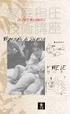 Informazioni sui manuali e sulla notazione utilizzata Tipi di manuali La documentazione per il proiettore EPSON è suddivisa nei tre seguenti manuali. I manuali prendono in considerazione i seguenti argomenti.
Informazioni sui manuali e sulla notazione utilizzata Tipi di manuali La documentazione per il proiettore EPSON è suddivisa nei tre seguenti manuali. I manuali prendono in considerazione i seguenti argomenti.
Versione Italiana. Introduzione. Contenuto della confezione. Specifiche. HM301 Sweex Speaker Control Neckband Headset
 HM301 Sweex Speaker Control Neckband Headset Introduzione Per prima cosa desideriamo ringraziarla vivamente per aver acquistato lo Sweex Speaker Control Neckband Headset, la cuffia che renderà ancora più
HM301 Sweex Speaker Control Neckband Headset Introduzione Per prima cosa desideriamo ringraziarla vivamente per aver acquistato lo Sweex Speaker Control Neckband Headset, la cuffia che renderà ancora più
Manuale utente di PointWrite
 Manuale utente di PointWrite Sommario Contenuto della confezione... 3 Preparazione per la configurazione... 4 Condizioni ambientali...4 Istruzioni per la superficie...5 Installazione della fotocamera sul
Manuale utente di PointWrite Sommario Contenuto della confezione... 3 Preparazione per la configurazione... 4 Condizioni ambientali...4 Istruzioni per la superficie...5 Installazione della fotocamera sul
Guida all uso. Nokia N93i-1
 Guida all uso Nokia N93i-1 2 Tasti e componenti Pieghevole chiuso ISSUE 2 IT, 9253931 Numero di modello: Nokia N93i-1. D ora in poi definito Nokia N93i. 1 Fotocamera principale e obiettivo. Il dispositivo
Guida all uso Nokia N93i-1 2 Tasti e componenti Pieghevole chiuso ISSUE 2 IT, 9253931 Numero di modello: Nokia N93i-1. D ora in poi definito Nokia N93i. 1 Fotocamera principale e obiettivo. Il dispositivo
Guida rapida Unità per audioconferenza Konftel 50
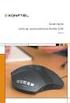 Guida rapida Unità per audioconferenza Konftel 50 Italiano Conference phones for every situation Descrizione Tre LED Verde: microfono acceso Rosso: microfono spento Tre altoparlanti Microfono, registrazione
Guida rapida Unità per audioconferenza Konftel 50 Italiano Conference phones for every situation Descrizione Tre LED Verde: microfono acceso Rosso: microfono spento Tre altoparlanti Microfono, registrazione
Macchina da ricamo Supplemento al Manuale d'istruzione
 Macchina da ricamo Supplemento al Manuale d'istruzione Product Code (Codice prodotto): 884-T07 0 Funzioni aggiuntive di PR650e Nelle versioni 2 e sono state aggiunte le funzioni seguenti. Prima di utilizzare
Macchina da ricamo Supplemento al Manuale d'istruzione Product Code (Codice prodotto): 884-T07 0 Funzioni aggiuntive di PR650e Nelle versioni 2 e sono state aggiunte le funzioni seguenti. Prima di utilizzare
Telecomando mobile HP (solo in determinati modelli) Guida utente
 Telecomando mobile HP (solo in determinati modelli) Guida utente Copyright 2008 Hewlett-Packard Development Company, L.P. Windows e Windows Vista sono entrambi marchi registrati o marchi di Microsoft Corporation
Telecomando mobile HP (solo in determinati modelli) Guida utente Copyright 2008 Hewlett-Packard Development Company, L.P. Windows e Windows Vista sono entrambi marchi registrati o marchi di Microsoft Corporation
Stazione di ricarica USB universale da viaggio
 Stazione di ricarica USB universale da viaggio Manuale dell'utente DA-10193 Con la stazione di ricarica USB universale da viaggio Digitus potrete ricaricare tutti i vostri dispositivi (notebook, ultrabook,
Stazione di ricarica USB universale da viaggio Manuale dell'utente DA-10193 Con la stazione di ricarica USB universale da viaggio Digitus potrete ricaricare tutti i vostri dispositivi (notebook, ultrabook,
Dell Latitude 2110. Informazioni sui messaggi di Avvertenza AVVERTENZA: Un messaggio di AVVISO indica un rischio di
 Dell Latitude 2110 Informazioni sull'installazione e sulle funzionalità Informazioni sui messaggi di Avvertenza AVVERTENZA: Un messaggio di AVVISO indica un rischio di danni alla proprietà, lesioni personali
Dell Latitude 2110 Informazioni sull'installazione e sulle funzionalità Informazioni sui messaggi di Avvertenza AVVERTENZA: Un messaggio di AVVISO indica un rischio di danni alla proprietà, lesioni personali
VL118USB SET DI ALIMENTAZIONE PORTATILE USB 5-IN-1 MANUALE UTENTE
 SET DI ALIMENTAZIONE PORTATILE USB 5-IN-1 MANUALE UTENTE SET DI ALIMENTAZIONE PORTATILE USB 5-IN-1 1. Introduzione A tutti i residenti nell Unione Europea Importanti informazioni ambientali relative a
SET DI ALIMENTAZIONE PORTATILE USB 5-IN-1 MANUALE UTENTE SET DI ALIMENTAZIONE PORTATILE USB 5-IN-1 1. Introduzione A tutti i residenti nell Unione Europea Importanti informazioni ambientali relative a
Quha Zono. Manuale d'uso
 Quha Zono Manuale d'uso 2 Tasto di accensione e spegnimento/ Luce di notifica Porta USB Incavo di montatura Benvenuti in Quha Zono mouse. Questo manuale d uso introduce le funzioni e le applicazioni di
Quha Zono Manuale d'uso 2 Tasto di accensione e spegnimento/ Luce di notifica Porta USB Incavo di montatura Benvenuti in Quha Zono mouse. Questo manuale d uso introduce le funzioni e le applicazioni di
TFT121 / TFT150 / TFT190
 Manuale d uso per Monitor LCD-TFT 12.1 codice 559591018 15 codice 559591019 19 codice 559591020 TFT121 / TFT150 / TFT190 22/7/2009 I prodotti le cui immagini sono riportate potrebbero subire leggere modifiche
Manuale d uso per Monitor LCD-TFT 12.1 codice 559591018 15 codice 559591019 19 codice 559591020 TFT121 / TFT150 / TFT190 22/7/2009 I prodotti le cui immagini sono riportate potrebbero subire leggere modifiche
HQ-CHARGER61 CARICABATTERIE RAPIDO HQ 3-IN-1 CON OPZIONEINGRESSO USB
 ITALIANO MANUALE PER L'UTENTE HQ-CHARGER61 CARICABATTERIE RAPIDO HQ 3-IN-1 CON OPZIONEINGRESSO USB PRIMA DI EFFETTUARE LA RICARICA, LEGGERE LE ISTRUZIONI Manuale del proprietario Leggere attentamente il
ITALIANO MANUALE PER L'UTENTE HQ-CHARGER61 CARICABATTERIE RAPIDO HQ 3-IN-1 CON OPZIONEINGRESSO USB PRIMA DI EFFETTUARE LA RICARICA, LEGGERE LE ISTRUZIONI Manuale del proprietario Leggere attentamente il
ISTRUZIONI D USO. Sistema Lampada Led Wireless RICEVITORE (LAMPADA) LM-D5000L TRASMETTITORI (PULSANTI): LM-T800 LM-T9000 LM-T910.
 ISTRUZIONI D USO Sistema Lampada Led Wireless RICEVITORE (LAMPADA) LM-D5000L TRASMETTITORI (PULSANTI): LM-T800 LM-T9000 LM-T910 Sede europea Linkman: PRIMITECH sas Via Marchesina, 31 20090 Trezzano Sul
ISTRUZIONI D USO Sistema Lampada Led Wireless RICEVITORE (LAMPADA) LM-D5000L TRASMETTITORI (PULSANTI): LM-T800 LM-T9000 LM-T910 Sede europea Linkman: PRIMITECH sas Via Marchesina, 31 20090 Trezzano Sul
Telecomando mobile HP (solo in determinati modelli) Guida utente
 Telecomando mobile HP (solo in determinati modelli) Guida utente Copyright 2008 Hewlett-Packard Development Company, L.P. Windows e Windows Vista sono entrambi marchi registrati o marchi di Microsoft Corporation
Telecomando mobile HP (solo in determinati modelli) Guida utente Copyright 2008 Hewlett-Packard Development Company, L.P. Windows e Windows Vista sono entrambi marchi registrati o marchi di Microsoft Corporation
DM1922SW - DM1923SW - DM1924SW Cod Cod Cod
 DM1922SW - DM1923SW - DM1924SW Cod. 530136911 - Cod. 530136912 - Cod. 530136913 ALIMENTATORE PROFESSIONALE SWITCHING 13,8V - 5A / 7A / 10A 1. Generalità La ringraziamo per aver acquistato un prodotto della
DM1922SW - DM1923SW - DM1924SW Cod. 530136911 - Cod. 530136912 - Cod. 530136913 ALIMENTATORE PROFESSIONALE SWITCHING 13,8V - 5A / 7A / 10A 1. Generalità La ringraziamo per aver acquistato un prodotto della
Altoparlante HP Roar Plus. Altre funzionalità
 Altoparlante HP Roar Plus Altre funzionalità Copyright 2014 Hewlett-Packard Development Company, L.P. Microsoft, Windows e Windows Vista sono marchi registrati negli Stati Uniti del gruppo di società Microsoft.
Altoparlante HP Roar Plus Altre funzionalità Copyright 2014 Hewlett-Packard Development Company, L.P. Microsoft, Windows e Windows Vista sono marchi registrati negli Stati Uniti del gruppo di società Microsoft.
Hardware. Utilizzo del Bluetooth
 Il Bluetooth è una tecnologia di comunicazione che permette di trasmettere dati senza l impiego di cavi. Grazie alle funzioni Bluetooth è possibile impostare una connessione senza fili tra l NXT e altre
Il Bluetooth è una tecnologia di comunicazione che permette di trasmettere dati senza l impiego di cavi. Grazie alle funzioni Bluetooth è possibile impostare una connessione senza fili tra l NXT e altre
Guida di installazione
 Guida di installazione Color Management LCD Monitor Importante Leggere attentamente la sezione PRECAUZIONI, la presente Guida di installazione e il Manuale utente memorizzati sul CD-ROM per utilizzare
Guida di installazione Color Management LCD Monitor Importante Leggere attentamente la sezione PRECAUZIONI, la presente Guida di installazione e il Manuale utente memorizzati sul CD-ROM per utilizzare
CM701. I Manuale dell utente PO Manual do Utilizador E Guía Del Usuario F Mode d emploi
 OFFMANAUTO CM701 I Manuale dell utente... 2-6 PO Manual do Utilizador... 7-11 E Guía Del Usuario... 12-16 F Mode d emploi... 17-21 D Benutzerhandbuch... 22-26 NL Gebruikershandleiding... 27-31 1 I Descrizione
OFFMANAUTO CM701 I Manuale dell utente... 2-6 PO Manual do Utilizador... 7-11 E Guía Del Usuario... 12-16 F Mode d emploi... 17-21 D Benutzerhandbuch... 22-26 NL Gebruikershandleiding... 27-31 1 I Descrizione
7 Port USB Hub 7 PORT USB HUB. Manuale dell utente. Versione 1.0
 7 PORT USB HUB Manuale dell utente Versione 1.0 Ringraziamenti Grazie per aver acquistato un prodotto TRUST. Prima di utilizzare questo prodotto consigliamo di leggere attentamente il manuale di istruzioni.
7 PORT USB HUB Manuale dell utente Versione 1.0 Ringraziamenti Grazie per aver acquistato un prodotto TRUST. Prima di utilizzare questo prodotto consigliamo di leggere attentamente il manuale di istruzioni.
Indice. 1. Prima dell uso Caratteristiche Nomi dei tasti Funzioni Collegamenti Installazione...
 Indice 1. Prima dell uso... 19 2. Caratteristiche... 19 3. Nomi dei tasti... 20 4. Funzioni... 20 5. Collegamenti... 23 6. Installazione... 24 7. Risoluzione dei problemi... 25 8. Specifiche... 25 18 1.
Indice 1. Prima dell uso... 19 2. Caratteristiche... 19 3. Nomi dei tasti... 20 4. Funzioni... 20 5. Collegamenti... 23 6. Installazione... 24 7. Risoluzione dei problemi... 25 8. Specifiche... 25 18 1.
Parti della fotocamera
 Parti della fotocamera. Pulsante otturatore. Stabilizz.. Pulsante di accensione 4. Flash 5. Porta USB / Morsetto uscita video 6. Luce autoscatto 7. Obiettivo 8. Microfono 9. Spia di funzionamento 0. Pulsante
Parti della fotocamera. Pulsante otturatore. Stabilizz.. Pulsante di accensione 4. Flash 5. Porta USB / Morsetto uscita video 6. Luce autoscatto 7. Obiettivo 8. Microfono 9. Spia di funzionamento 0. Pulsante
Modem e rete locale (LAN) Guida per l'utente
 Modem e rete locale (LAN) Guida per l'utente Copyright 2009 Hewlett-Packard Development Company, L.P. Le informazioni contenute in questo documento sono soggette a modifiche senza preavviso. Le sole garanzie
Modem e rete locale (LAN) Guida per l'utente Copyright 2009 Hewlett-Packard Development Company, L.P. Le informazioni contenute in questo documento sono soggette a modifiche senza preavviso. Le sole garanzie
CONVERTITORE DI SEGNALI (con Telecomando) TV/DVD/Video Game Verso un Monitor PC. Modello: TVM-6. Manuale d uso.
 Distribuito da: Traduzione: STUDIO TECNICO MAURO VICENZA- +39.0444.571032 e-mail: studiotecnicomauro@tin.it CONVERTITORE DI SEGNALI (con Telecomando) TV/DVD/Video Game Verso un Monitor PC Modello: TVM-6
Distribuito da: Traduzione: STUDIO TECNICO MAURO VICENZA- +39.0444.571032 e-mail: studiotecnicomauro@tin.it CONVERTITORE DI SEGNALI (con Telecomando) TV/DVD/Video Game Verso un Monitor PC Modello: TVM-6
Manuale di Installazione
 Manuale di Installazione DVR Serie DS-9000 e Serie DS-9100 (V1.0.2) Verifica degli Accessori Verificare che tutti gli accessori siano contenuti all interno della confezione. Nota: Contattare il proprio
Manuale di Installazione DVR Serie DS-9000 e Serie DS-9100 (V1.0.2) Verifica degli Accessori Verificare che tutti gli accessori siano contenuti all interno della confezione. Nota: Contattare il proprio
Guida di installazione del driver FAX L
 Italiano Guida di installazione del driver FAX L User Software CD-ROM.................................................................. 1 Driver e software.................................................................................
Italiano Guida di installazione del driver FAX L User Software CD-ROM.................................................................. 1 Driver e software.................................................................................
Guida rapida AVVERTENZA
 Guida rapida Installazione... 1 Collegamenti... 1 Preparazione della proiezione e regolazioni... 3 Spegnimento del proiettor... 6 Opzioni per l'ottimizzazione della proiezione... 7 Elenco dei menu di impostazione
Guida rapida Installazione... 1 Collegamenti... 1 Preparazione della proiezione e regolazioni... 3 Spegnimento del proiettor... 6 Opzioni per l'ottimizzazione della proiezione... 7 Elenco dei menu di impostazione
8. VIDEO OUT 9. Pulsanti di comando 10. Spia LED POWER 11. Spia LED PAL 12. Selettore di canale 13. VIDEO IN
 Informazioni sul prodotto TRASMETTORE RICEVORE. Antenna 2. VGA OUT 3. VGA IN 4. AUDIO IN 5. S-VIDEO 6. tensione di alimentazione 7. Tasti di comando PULSANTI DI COMANDO Cavi tipo 8. VIDEO OUT 9. Pulsanti
Informazioni sul prodotto TRASMETTORE RICEVORE. Antenna 2. VGA OUT 3. VGA IN 4. AUDIO IN 5. S-VIDEO 6. tensione di alimentazione 7. Tasti di comando PULSANTI DI COMANDO Cavi tipo 8. VIDEO OUT 9. Pulsanti
ISTRUZIONI PER L USO PAN 180 CB-A+G. LOCALIZZATORE DI CAVI Dotato di generatore di audiofrequenze e amplificatore
 ISTRUZIONI PER L USO PAN 180 CB-A+G LOCALIZZATORE DI CAVI Dotato di generatore di audiofrequenze e amplificatore DI Ernst Krystufek GmbH & Co KG A - 1230 Wien, Pfarrgasse 79 Tel.: +43/ (0)1/ 616 40 10-0,
ISTRUZIONI PER L USO PAN 180 CB-A+G LOCALIZZATORE DI CAVI Dotato di generatore di audiofrequenze e amplificatore DI Ernst Krystufek GmbH & Co KG A - 1230 Wien, Pfarrgasse 79 Tel.: +43/ (0)1/ 616 40 10-0,
Telecomando (solo su alcuni modelli)
 Telecomando (solo su alcuni modelli) Guida utente Copyright 2006 Hewlett-Packard Development Company, L.P. Microsoft e Windows sono marchi registrati negli Stati Uniti di Microsoft Corporation. Le informazioni
Telecomando (solo su alcuni modelli) Guida utente Copyright 2006 Hewlett-Packard Development Company, L.P. Microsoft e Windows sono marchi registrati negli Stati Uniti di Microsoft Corporation. Le informazioni
Supplemento al Manuale di istruzioni
 Supplemento al Manuale di istruzioni Macchina da taglio Product Code (Codice prodotto): 891-Z01 Leggere questo documento prima di utilizzare la macchina. Si consiglia di conservare questo documento nelle
Supplemento al Manuale di istruzioni Macchina da taglio Product Code (Codice prodotto): 891-Z01 Leggere questo documento prima di utilizzare la macchina. Si consiglia di conservare questo documento nelle
ISTRUZIONI PER L UTILIZZO DEI SISTEMI MULTIMEDIALI NELLE AULE DEL NUOVO EDIFICIO (POVO 1)
 ISTRUZIONI PER L UTILIZZO DEI SISTEMI MULTIMEDIALI NELLE AULE DEL NUOVO EDIFICIO (POVO 1) (Versione 1.4) UTILIZZO RAPIDO 1. Strisciare la Tessera per accendere l impianto 2. Collegare il pc al cavo VGA
ISTRUZIONI PER L UTILIZZO DEI SISTEMI MULTIMEDIALI NELLE AULE DEL NUOVO EDIFICIO (POVO 1) (Versione 1.4) UTILIZZO RAPIDO 1. Strisciare la Tessera per accendere l impianto 2. Collegare il pc al cavo VGA
1. INTRODUZIONE 2. INFORMAZIONI SULLA SICUREZZA... 2
 INDICE 1. INTRODUZIONE... 1 2. INFORMAZIONI SULLA SICUREZZA... 2 3. MODELLO DC80T... 2 3.1. MODELLO DC80T SPECIFICHE GENERALI... 3 3.2. MODELLO DC80T PANNELLO FRONTALE... 3 3.3. MODELLO DC80T ISTRUZIONI
INDICE 1. INTRODUZIONE... 1 2. INFORMAZIONI SULLA SICUREZZA... 2 3. MODELLO DC80T... 2 3.1. MODELLO DC80T SPECIFICHE GENERALI... 3 3.2. MODELLO DC80T PANNELLO FRONTALE... 3 3.3. MODELLO DC80T ISTRUZIONI
PLL ALARM CLOCK RADIO Model : FRA252
 PLL ALARM CLOCK RADIO Model : FRA252 IT MANUALE D'USO IT MANUALE D'USO ATTENZIONE: PER EVITARE IL RISCHIO DI INCENDIO O FOLGORAZIONE NON ESPORRE L'APPARECCHIIO A PIOGGIA O UMIDITÀ. CAUTION Questo simbolo,
PLL ALARM CLOCK RADIO Model : FRA252 IT MANUALE D'USO IT MANUALE D'USO ATTENZIONE: PER EVITARE IL RISCHIO DI INCENDIO O FOLGORAZIONE NON ESPORRE L'APPARECCHIIO A PIOGGIA O UMIDITÀ. CAUTION Questo simbolo,
MBS98. Selezionatrice di monete professionale. Manuale d uso
 MBS98 Selezionatrice di monete professionale Manuale d uso ATTENZIONE Grazie per aver scelto la nostra selezionatrice di monete. Prima di usare la macchina si prega di leggere attentamente il presente
MBS98 Selezionatrice di monete professionale Manuale d uso ATTENZIONE Grazie per aver scelto la nostra selezionatrice di monete. Prima di usare la macchina si prega di leggere attentamente il presente
Guida rapida. AVVERTENZA Non guardare direttamente nell'obiettivo del proiettore.
 Guida rapida Collegamenti... 1 Preparazione della proiezione e regolazioni... 3 Spegnimento del proiettore... 5 Opzioni per l'ottimizzazione della proiezione... 6 Elenco dei menu di impostazione ambientali...10
Guida rapida Collegamenti... 1 Preparazione della proiezione e regolazioni... 3 Spegnimento del proiettore... 5 Opzioni per l'ottimizzazione della proiezione... 6 Elenco dei menu di impostazione ambientali...10
Scheda tecnica DOCCIA ELETTRONICO DA INCASSO
 CARATTERISTICHE TECNICHE: Scheda tecnica DOCCIA ELETTRONICO DA INCASSO -PRESSIONE DI COLLAUDO 5 BAR LIMITI DI IMPIEGO SECONDO LA NORMA EUROPEA EN 11080 PRESSIONE DINAMICA MIN =0.5 BAR PRESSIONE STATICA
CARATTERISTICHE TECNICHE: Scheda tecnica DOCCIA ELETTRONICO DA INCASSO -PRESSIONE DI COLLAUDO 5 BAR LIMITI DI IMPIEGO SECONDO LA NORMA EUROPEA EN 11080 PRESSIONE DINAMICA MIN =0.5 BAR PRESSIONE STATICA
CONTROLLER RGB T3M SPECIFICHE TECNICHE: TELECOMANDO T3M RICEVITORE T3-CV RICEVITORE T3-CC
 28 CONTROLLER RGB T3M T3M è il telecomando RGB progettato per poter comandare più zone con un unico dispositivo. È possibile sincronizzare più ricevitori nello stesso telecomando, comandando in modo arbitrario
28 CONTROLLER RGB T3M T3M è il telecomando RGB progettato per poter comandare più zone con un unico dispositivo. È possibile sincronizzare più ricevitori nello stesso telecomando, comandando in modo arbitrario
STUFA ALOGENA 1800 Watt MANUALE D USO
 STUFA ALOGENA 1800 Watt Modello SA1806 MANUALE D USO European Standard Quality MANUALE D USO 1. CORPO DELL APPARECCHIO 2. BASE 3. VITI DI MONTAGGIO 4. DISPOSITIVO PROTEZIONE ANTI-RIBALTAMENTO 5. GUIDA
STUFA ALOGENA 1800 Watt Modello SA1806 MANUALE D USO European Standard Quality MANUALE D USO 1. CORPO DELL APPARECCHIO 2. BASE 3. VITI DI MONTAGGIO 4. DISPOSITIVO PROTEZIONE ANTI-RIBALTAMENTO 5. GUIDA
Indice. Uso del telecomando Beo4, 3. Tasti Beo4 in dettaglio, 4 Uso quotidiano e avanzato dei tasti del Beo4
 Beo4 Guida Indice Uso del telecomando Beo4, 3 Tasti Beo4 in dettaglio, 4 Uso quotidiano e avanzato dei tasti del Beo4 Personalizzazione del Beo4, 5 Aggiunta di un "tasto" supplementare Spostamento di tasti
Beo4 Guida Indice Uso del telecomando Beo4, 3 Tasti Beo4 in dettaglio, 4 Uso quotidiano e avanzato dei tasti del Beo4 Personalizzazione del Beo4, 5 Aggiunta di un "tasto" supplementare Spostamento di tasti
DSM-320 Wireless Media Player. CD di Installazione (Contenente il software D-Link Media Server Software, Guida di installazione rapida, e Manuale)
 Questo prodotto è conforme con i requisiti dei sistemi correnti di AV UPnP e Intel Network Media Prima di cominciare DSM-320 Wireless Media Player Requisiti Minimi Windows XP, 2000, Me, o 98SE, processore
Questo prodotto è conforme con i requisiti dei sistemi correnti di AV UPnP e Intel Network Media Prima di cominciare DSM-320 Wireless Media Player Requisiti Minimi Windows XP, 2000, Me, o 98SE, processore
FREQUENZIMETRO FQ-16S3-800
 FREQUENZIMETRO FQ-16S3-800 By Tecnovolt (tecnovolt.altervista.org) MANUALE UTENTE Frequenzimetro FQ-16S3-800 - tecnovolt.altervista.org 1 INDICE 1 - Introduzione pag. 3 2 - Collegamento e prima accensione
FREQUENZIMETRO FQ-16S3-800 By Tecnovolt (tecnovolt.altervista.org) MANUALE UTENTE Frequenzimetro FQ-16S3-800 - tecnovolt.altervista.org 1 INDICE 1 - Introduzione pag. 3 2 - Collegamento e prima accensione
Guida di Installazione Rapida. Documento n.: Synology_QIG_4bay2_
 Guida di Installazione Rapida Documento n.: Synology_QIG_4bay2_20100514 ISTRUZIONI PER LA SICUREZZA Leggere accuratamente le presenti avvertenze ed istruzioni prima dell uso e conservarle per riferimenti
Guida di Installazione Rapida Documento n.: Synology_QIG_4bay2_20100514 ISTRUZIONI PER LA SICUREZZA Leggere accuratamente le presenti avvertenze ed istruzioni prima dell uso e conservarle per riferimenti
Guida per l'installazione dell'hardware
 Apertura della confezione Rimuovere tutti i materiali protettivi. Le istruzioni del presente manuale si riferiscono a un modello simile. È possibile che si notino differenze rispetto al modello in uso,
Apertura della confezione Rimuovere tutti i materiali protettivi. Le istruzioni del presente manuale si riferiscono a un modello simile. È possibile che si notino differenze rispetto al modello in uso,
Modem e rete locale (LAN) Guida per l'utente
 Modem e rete locale (LAN) Guida per l'utente Copyright 2007 Hewlett-Packard Development Company, L.P. Le informazioni contenute in questo documento sono soggette a modifiche senza preavviso. Le sole garanzie
Modem e rete locale (LAN) Guida per l'utente Copyright 2007 Hewlett-Packard Development Company, L.P. Le informazioni contenute in questo documento sono soggette a modifiche senza preavviso. Le sole garanzie
XQQC0400 QUAD A COLORI
 PREVENZIONE FURTO INCENDIO GAS BPT Spa Centro direzionale e Sede legale Via Cornia, 1/b 33079 Sesto al Reghena (PN) Italia http://www.bpt.it mailto:info@bpt.it XQQC0400 QUAD A COLORI PRECAUZIONI L unità
PREVENZIONE FURTO INCENDIO GAS BPT Spa Centro direzionale e Sede legale Via Cornia, 1/b 33079 Sesto al Reghena (PN) Italia http://www.bpt.it mailto:info@bpt.it XQQC0400 QUAD A COLORI PRECAUZIONI L unità
RILEVATORE DI MOVIMENTO Art
 RILEVATORE DI MOVIMENTO Art. 0981 950 316 Specifiche: 1. Tensione 220-240V/50Hz 2. Carico luminoso: 1000 W ad incandescenza 3. Range di lettura: regolabile da 6 a 12 metri 4. Angolo di rilevamento: 240
RILEVATORE DI MOVIMENTO Art. 0981 950 316 Specifiche: 1. Tensione 220-240V/50Hz 2. Carico luminoso: 1000 W ad incandescenza 3. Range di lettura: regolabile da 6 a 12 metri 4. Angolo di rilevamento: 240
Modem e rete locale (LAN)
 Modem e rete locale (LAN) Guida per l'utente Copyright 2007 Hewlett-Packard Development Company, L.P. Le informazioni contenute in questo documento sono soggette a modifiche senza preavviso. Le sole garanzie
Modem e rete locale (LAN) Guida per l'utente Copyright 2007 Hewlett-Packard Development Company, L.P. Le informazioni contenute in questo documento sono soggette a modifiche senza preavviso. Le sole garanzie
RM-LVR1. Live-View Remote
 Live-View Remote RM-LVR1 Il presente manuale è un supplemento alle Istruzioni per l uso dell unità. Presenta alcune funzioni aggiuntive o modificate e ne descrive il funzionamento. Consultare anche le
Live-View Remote RM-LVR1 Il presente manuale è un supplemento alle Istruzioni per l uso dell unità. Presenta alcune funzioni aggiuntive o modificate e ne descrive il funzionamento. Consultare anche le
(c) Copyright Alcedo Italia Tutti i diritti riservati
 PDFaid.Com #1 Pdf Solutions Guida Rapida Display SW LCD in ITALIANO A Informazioni contenute nel Display LCD B Pulsantiera comandi LCD Il display viene fornito con una speciale pulsantiera (3 tasti) dedicata.
PDFaid.Com #1 Pdf Solutions Guida Rapida Display SW LCD in ITALIANO A Informazioni contenute nel Display LCD B Pulsantiera comandi LCD Il display viene fornito con una speciale pulsantiera (3 tasti) dedicata.
Guida di installazione
 Il braccio destro per il business. Guida di installazione Il termine Wi-Fi è un marchio registrato della Wi-Fi Alliance. Complimenti per aver acquistato il servizio Wi-Fi Space di Impresa Semplice. Di
Il braccio destro per il business. Guida di installazione Il termine Wi-Fi è un marchio registrato della Wi-Fi Alliance. Complimenti per aver acquistato il servizio Wi-Fi Space di Impresa Semplice. Di
Guida rapida. È possibile registrare il prodotto e richiedere assistenza all indirizzo SWW1800/12. Collega.
 È possibile registrare il prodotto e richiedere assistenza all indirizzo www.philips.com/welcome SWW1800/12 Guida rapida 1 2 3 Collega Installazione Divertiti SOURCE 1 SOURCE 2 SOURCE 3 SOURCE 4 1 2 3
È possibile registrare il prodotto e richiedere assistenza all indirizzo www.philips.com/welcome SWW1800/12 Guida rapida 1 2 3 Collega Installazione Divertiti SOURCE 1 SOURCE 2 SOURCE 3 SOURCE 4 1 2 3
Video Quad Processor
 Video Quad Processor Manuale d istruzioni CAUTION Questo è un dispositivo intelligente. Collegare il cavo video sul primo ingresso ed accendere. Il dispositivo individuerà il sistema automaticamente PAL/NTSC
Video Quad Processor Manuale d istruzioni CAUTION Questo è un dispositivo intelligente. Collegare il cavo video sul primo ingresso ed accendere. Il dispositivo individuerà il sistema automaticamente PAL/NTSC
HelpIviewer Manuale utente
 HelpIviewer Manuale utente Helpicare by Didacare s.r.l. Via Santa Clelia Barbieri n. 12 40017 San Giovanni in Persiceto (BO) Località Le Budrie Tel. 051.6810450 Fax 051.6811287 info@helpicare.com www.helpicare.com
HelpIviewer Manuale utente Helpicare by Didacare s.r.l. Via Santa Clelia Barbieri n. 12 40017 San Giovanni in Persiceto (BO) Località Le Budrie Tel. 051.6810450 Fax 051.6811287 info@helpicare.com www.helpicare.com
MANUALE D USO USER MANUAL
 MANUALE D USO USER MANUAL Italiano Indice Schema prodotto...3 Batteria e carica...4 Registrazione Video...5 Registrazione Audio...5 Motion dedect...5 Riproduzione media...6 Registrazione video dalla minicamera...6
MANUALE D USO USER MANUAL Italiano Indice Schema prodotto...3 Batteria e carica...4 Registrazione Video...5 Registrazione Audio...5 Motion dedect...5 Riproduzione media...6 Registrazione video dalla minicamera...6
Telemetro Laser Monoculare PCE- LRF 600
 Telemetro Laser Monoculare PCE- LRF 600 Indice 1 Sicurezza... 3 1.1 Avvertenze...3 2 Introduzione... 4 2.1 Contenuto della spedizione...4 3 Specifiche tecniche... 5 4 Descrizione del telemetro... 6 4.1
Telemetro Laser Monoculare PCE- LRF 600 Indice 1 Sicurezza... 3 1.1 Avvertenze...3 2 Introduzione... 4 2.1 Contenuto della spedizione...4 3 Specifiche tecniche... 5 4 Descrizione del telemetro... 6 4.1
SELETTORE VIDEO HDMI 4+1 PORTA + CONNESSIONE PC INTEGRATA
 SELETTORE VIDEO HDMI 4+1 PORTA + CONNESSIONE PC INTEGRATA Manuale Utente DA-45310 INDICE DEI CONTENUTI 1.0 Introduzione... 2 2.0 Caratteristiche... 3 3.0 Contenuto della confezione... 3 4.0 Descrizioni
SELETTORE VIDEO HDMI 4+1 PORTA + CONNESSIONE PC INTEGRATA Manuale Utente DA-45310 INDICE DEI CONTENUTI 1.0 Introduzione... 2 2.0 Caratteristiche... 3 3.0 Contenuto della confezione... 3 4.0 Descrizioni
Iniziare da qui. Contenuto ITALIANO. Procedure descritte nella guida
 Da leggere prima Iniziare da qui Procedure descritte nella guida Carica e configurazione del palmare Palm Zire 21. Installazione del software Palm Desktop. Utilizzo del palmare. Importante! Si è già in
Da leggere prima Iniziare da qui Procedure descritte nella guida Carica e configurazione del palmare Palm Zire 21. Installazione del software Palm Desktop. Utilizzo del palmare. Importante! Si è già in
TRUST WIRELESS AUDIO / VIDEO TRANSMITTER 100V
 1 Introduzione Questo manuale è destinato agli utenti del prodotto TRUST WIRELESS AUDIO/VIDEO TRANSMITTER 100V. Il prodotto TRUST WIRELESS AUDIO/VIDEO TRANSMITTER 100V può essere utilizzato per la gestione
1 Introduzione Questo manuale è destinato agli utenti del prodotto TRUST WIRELESS AUDIO/VIDEO TRANSMITTER 100V. Il prodotto TRUST WIRELESS AUDIO/VIDEO TRANSMITTER 100V può essere utilizzato per la gestione
FORMULA 1 RACE MASTER
 FORMULA 1 RACE MASTER Manuale dell'utente Versione 1.0 Copyright Nessuna parte del presente manuale può essere riprodotta o trasmessa con qualsiasi mezzo e in qualsiasi forma (elettronica o meccanica,
FORMULA 1 RACE MASTER Manuale dell'utente Versione 1.0 Copyright Nessuna parte del presente manuale può essere riprodotta o trasmessa con qualsiasi mezzo e in qualsiasi forma (elettronica o meccanica,
KIT VIVA-VOCE PER AUTO
 KIT VIVA-VOCE PER AUTO BLUETOOTH TECHNOLOGY Istruzioni di montaggio 6/820 FUNZIONI REMOTE CONTROL E AURICOLARE REMOTE CONTROL Attiva o interrompe la chiamata. (1) Regola il volume dell altoparlante. (2)
KIT VIVA-VOCE PER AUTO BLUETOOTH TECHNOLOGY Istruzioni di montaggio 6/820 FUNZIONI REMOTE CONTROL E AURICOLARE REMOTE CONTROL Attiva o interrompe la chiamata. (1) Regola il volume dell altoparlante. (2)
Radio tascabile RT205 ISTRUZIONI D USO PRIMA DI UTILIZZARE L APPARECCHIO, LEGGERE PER INTERO IL PRESENTE MANUALE E CONSERVARLO PER CONSULTAZIONI
 Radio tascabile RT205 ISTRUZIONI D USO PRIMA DI UTILIZZARE L APPARECCHIO, LEGGERE PER INTERO IL PRESENTE MANUALE E CONSERVARLO PER CONSULTAZIONI FUTURE. ITALIANO DESCRIZIONE DEGLI ELEMENTI Antenna telescopica
Radio tascabile RT205 ISTRUZIONI D USO PRIMA DI UTILIZZARE L APPARECCHIO, LEGGERE PER INTERO IL PRESENTE MANUALE E CONSERVARLO PER CONSULTAZIONI FUTURE. ITALIANO DESCRIZIONE DEGLI ELEMENTI Antenna telescopica
STUFE A CONVEZIONE NATURALE. Manuale d uso TCN 50 / TCN 115
 STUFE A CONVEZIONE NATURALE Manuale d uso TCN 50 / TCN 115 Sommario 1 Garanzia... 1 2 Contenuto della confezione... 2 3 Prima installazione... 2 3.1 Operazioni preliminari... 2 3.2 Parti dello strumento...
STUFE A CONVEZIONE NATURALE Manuale d uso TCN 50 / TCN 115 Sommario 1 Garanzia... 1 2 Contenuto della confezione... 2 3 Prima installazione... 2 3.1 Operazioni preliminari... 2 3.2 Parti dello strumento...
MANUALE D USO BOX P LAR FRIGORIFERI PORTATILI. La nuova gamma di THERMOSTEEL Polar Box offre il meglio della tecnologia elettronica.
 P LAR BOX MANUALE D USO La nuova gamma di THERMOSTEEL Polar Box offre il meglio della tecnologia elettronica. Funzione risparmio energetico (ECO), funzione turbo (MAX) e termostato elettronico multifunzione
P LAR BOX MANUALE D USO La nuova gamma di THERMOSTEEL Polar Box offre il meglio della tecnologia elettronica. Funzione risparmio energetico (ECO), funzione turbo (MAX) e termostato elettronico multifunzione
ADSL Modem :: Ericsson B-Quick (HM120d)
 ADSL Modem :: Ericsson B-Quick (HM120d) 1. Introduzione www.ericsson.com Il modem ADSL HM120d consente connessioni ai servizi in banda larga usando una normale linea telefonica. Supporta connessioni in
ADSL Modem :: Ericsson B-Quick (HM120d) 1. Introduzione www.ericsson.com Il modem ADSL HM120d consente connessioni ai servizi in banda larga usando una normale linea telefonica. Supporta connessioni in
Capitolo 4 servizio batteria di base
 Capitolo 4 servizio batteria di base Questo capitolo riguarda le principali procedure di manutenzione per una batteria, tra cui: accensione dell'unità; l'inserimento dell adattatore per la batteria; selezionamento
Capitolo 4 servizio batteria di base Questo capitolo riguarda le principali procedure di manutenzione per una batteria, tra cui: accensione dell'unità; l'inserimento dell adattatore per la batteria; selezionamento
Manuale d istruzioni Microscopio PCE-VM 21
 PCE Italia s.r.l. Via Pesciatina 878 / B-Interno 6 55010 Gragnano - Capannori (LU) Italia Telefono: +39 0583 975 114 Fax: +39 0583 974 824 info@pce-italia.it www.pce-instruments.com/italiano Manuale d
PCE Italia s.r.l. Via Pesciatina 878 / B-Interno 6 55010 Gragnano - Capannori (LU) Italia Telefono: +39 0583 975 114 Fax: +39 0583 974 824 info@pce-italia.it www.pce-instruments.com/italiano Manuale d
Telecomando mobile HP (solo in determinati modelli) Guida utente
 Telecomando mobile HP (solo in determinati modelli) Guida utente Copyright 2008 Hewlett-Packard Development Company, L.P. Windows e Windows Vista sono marchi registrati negli Stati Uniti di Microsoft Corporation.
Telecomando mobile HP (solo in determinati modelli) Guida utente Copyright 2008 Hewlett-Packard Development Company, L.P. Windows e Windows Vista sono marchi registrati negli Stati Uniti di Microsoft Corporation.
Plantronics Blackwire C610-M Blackwire C620-M
 Plantronics Blackwire C610-M Blackwire C60-M GUIDA DELL UTENTE Introduzione Benvenuti nella grande famiglia delle cuffie e degli auricolari Plantronics. Plantronics offre un ampia gamma di prodotti per
Plantronics Blackwire C610-M Blackwire C60-M GUIDA DELL UTENTE Introduzione Benvenuti nella grande famiglia delle cuffie e degli auricolari Plantronics. Plantronics offre un ampia gamma di prodotti per
Istruzioni D Uso Tau Steril 2000 automatic
 TAU STERIL 2000 Rev. 0 Pag. 1 di 5 Istruzioni D Uso Tau Steril 2000 Emissione: Approvazione: Ufficio Tecnico Direttore Generale TAU STERIL 2000 Rev. 0 Pag. 2 di 5 INDICE Numero Titolo Pagina 1 Avvertenze
TAU STERIL 2000 Rev. 0 Pag. 1 di 5 Istruzioni D Uso Tau Steril 2000 Emissione: Approvazione: Ufficio Tecnico Direttore Generale TAU STERIL 2000 Rev. 0 Pag. 2 di 5 INDICE Numero Titolo Pagina 1 Avvertenze
Istruzioni di funzionamento. Sensore di livello capacitivo KNM. N. di disegno /00 04/2001
 Istruzioni di funzionamento Sensore di livello capacitivo N. di disegno 70642/00 04/200 KNM Indice Pagina Utilizzo conforme all applicazione ------------------------------------ 2 2 Montaggio ----------------------------------------------------------------
Istruzioni di funzionamento Sensore di livello capacitivo N. di disegno 70642/00 04/200 KNM Indice Pagina Utilizzo conforme all applicazione ------------------------------------ 2 2 Montaggio ----------------------------------------------------------------
LUCE AMBIENTALE A LED PER AMBIENTE CON BLUETOOTH ALTOPARLANTE
 LUCE AMBIENTALE A LED PER AMBIENTE CON BLUETOOTH ALTOPARLANTE Manuale 33040 Assicurarsi di seguire le seguenti linee guida durante l utilizzo di 33040 1. Accendere grazie all interruttore posizionato nella
LUCE AMBIENTALE A LED PER AMBIENTE CON BLUETOOTH ALTOPARLANTE Manuale 33040 Assicurarsi di seguire le seguenti linee guida durante l utilizzo di 33040 1. Accendere grazie all interruttore posizionato nella
WIRELESS AIR MOUSE KEYBOARD RF 2.4GHz Air Mouse + Mini Keyboard + Telecomando
 WIRELESS AIR MOUSE KEYBOARD RF 2.4GHz Air Mouse + Mini Keyboard + Telecomando MANUALE UTENTE XRFKEYAIRM www.hamletcom.com Gentile Cliente, La ringraziamo per la fiducia riposta nei nostri prodotti. La
WIRELESS AIR MOUSE KEYBOARD RF 2.4GHz Air Mouse + Mini Keyboard + Telecomando MANUALE UTENTE XRFKEYAIRM www.hamletcom.com Gentile Cliente, La ringraziamo per la fiducia riposta nei nostri prodotti. La
Kit FHD wireless Manuale Utente
 Kit FHD wireless Manuale Utente Copyright Copyright 2014 di BenQ Corporation. Tutti i diritti riservati. È severamente vietato riprodurre, trasmettere, trascrivere, memorizzare in un sistema di recupero
Kit FHD wireless Manuale Utente Copyright Copyright 2014 di BenQ Corporation. Tutti i diritti riservati. È severamente vietato riprodurre, trasmettere, trascrivere, memorizzare in un sistema di recupero
Easi-View. Garanzia e assistenza. Supporto tecnico
 Garanzia e assistenza Questo prodotto viene fornito con una garanzia di un anno per i problemi riscontrati durante il normale utilizzo. Un cattivo uso di Easi-View o l'apertura dell'unità renderanno nulla
Garanzia e assistenza Questo prodotto viene fornito con una garanzia di un anno per i problemi riscontrati durante il normale utilizzo. Un cattivo uso di Easi-View o l'apertura dell'unità renderanno nulla
2,4 GHz WIRELESS AUDIO/VIDEO SENDER MANUALE UTENTE
 2,4 GHz WIRELESS AUDIO/VIDEO SENDER MANUALE UTENTE 1 Elenco del contenuto della confezione * Un trasmettitore; * Un ricevitore; * Un sensore ottico ad infrarossi (IR EYE); * Due cavi A/V (mini-rca o mini-scart);
2,4 GHz WIRELESS AUDIO/VIDEO SENDER MANUALE UTENTE 1 Elenco del contenuto della confezione * Un trasmettitore; * Un ricevitore; * Un sensore ottico ad infrarossi (IR EYE); * Due cavi A/V (mini-rca o mini-scart);
MM124 Sweex Portable Media Center MM124UK Sweex Portable Media Center
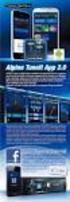 MM124 Sweex Portable Media Center MM124UK Sweex Portable Media Center Introduzione Innanzitutto, desideriamo ringraziarla per aver acquistato lo Sweex Portable Media Center, il dispositivo che le consentirà
MM124 Sweex Portable Media Center MM124UK Sweex Portable Media Center Introduzione Innanzitutto, desideriamo ringraziarla per aver acquistato lo Sweex Portable Media Center, il dispositivo che le consentirà
Panoramica del prodotto
 soccorso in caso di necessità. Panoramica del prodotto 1. Fotocamera interna: consente di acquisire video e scattare foto 2. Tasto di accensione: consente di accendere o spegnere il PC 3. Tasto volume
soccorso in caso di necessità. Panoramica del prodotto 1. Fotocamera interna: consente di acquisire video e scattare foto 2. Tasto di accensione: consente di accendere o spegnere il PC 3. Tasto volume
